Rider の新機能
Rider 2022.1 は、使用するゲームエンジンに関係なく、Rider をフル機能のゲーム開発用 IDE に変換する Unreal Engine をフルサポートしています。
バージョン 2022.1 では待ち望まれていたベータ版のリモート開発ワークフローもサポートされているため、 Rider のバックエンドを実行中のリモートマシンに世界中どこからでも接続できます。
これらの新機能に加えて、このリリースでは Docker Fast モードの導入とメインツールバーの更新が行われており、Search Everywhere(どこでも検索)ポップアップから直接ソリューション全体に対して全文検索を実行できるようになりました。
Unreal Engine によるゲーム開発
Rider はすでに Unity 開発の分野で広く使用されていますが、今回のリリースからは Unreal Engine を組み込みでサポートするようになりました。 これにより、Rider はあらゆる種類のゲーム開発における主要 IDE となります。
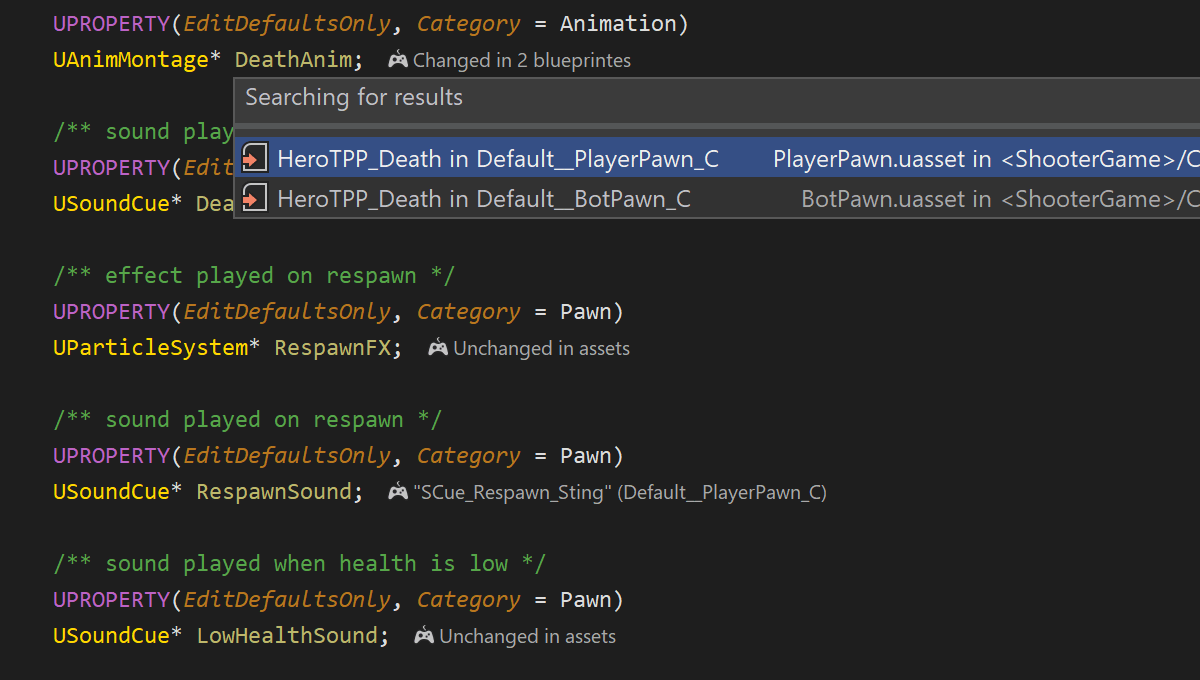
Unreal Engine との緊密な統合
Rider は、Windows、Linux、macOS の主要 3 プラットフォームでの Unreal Engine 開発に対応しています。 .uproject モデルとネイティブに連携するため、中間プロジェクトモデルの生成に掛かる時間を節約できます。
UnrealLink プラグインを使用すると、Rider と Epic Games の Unreal Editor を高度に統合できます。 このプラグインでは、以下が可能です。
- ブループリント情報をエディターに取り込めます。
- ゲームの起動を管理するための設定を追加できます。
- より利便性の高い種類の Unreal Editor ログを取得できます。
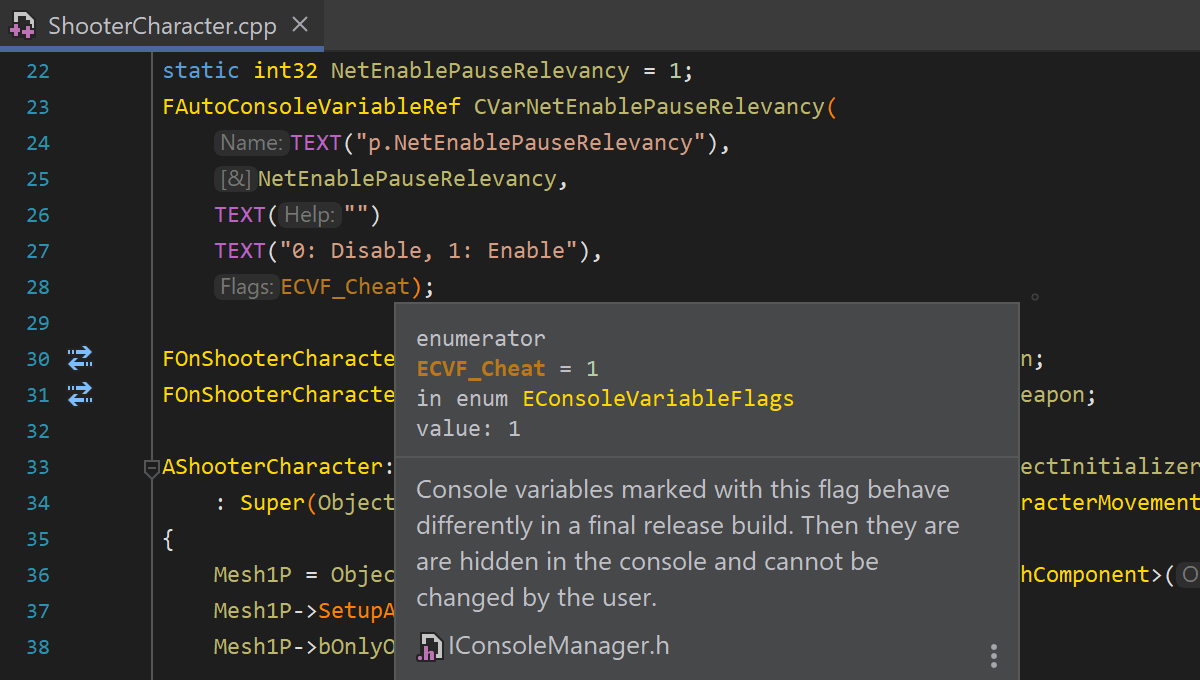
最高水準の C++ サポート
Rider は ReSharper C++ の機能をベースにしているため、最新の C++ を高度かつネイティブにサポートしています。 1300 以上のコードインスペクション、290 以上のクイックフィックス、ソリューション全体のリファクタリング、コード生成機能の利用が可能です。 ゲームで使用されている C++ コード、Unreal Engine コード、シェーダーのどれを扱う場合でも、Rider ではコード内を即座に移動し、インレイヒントによる説明を表示することができます。
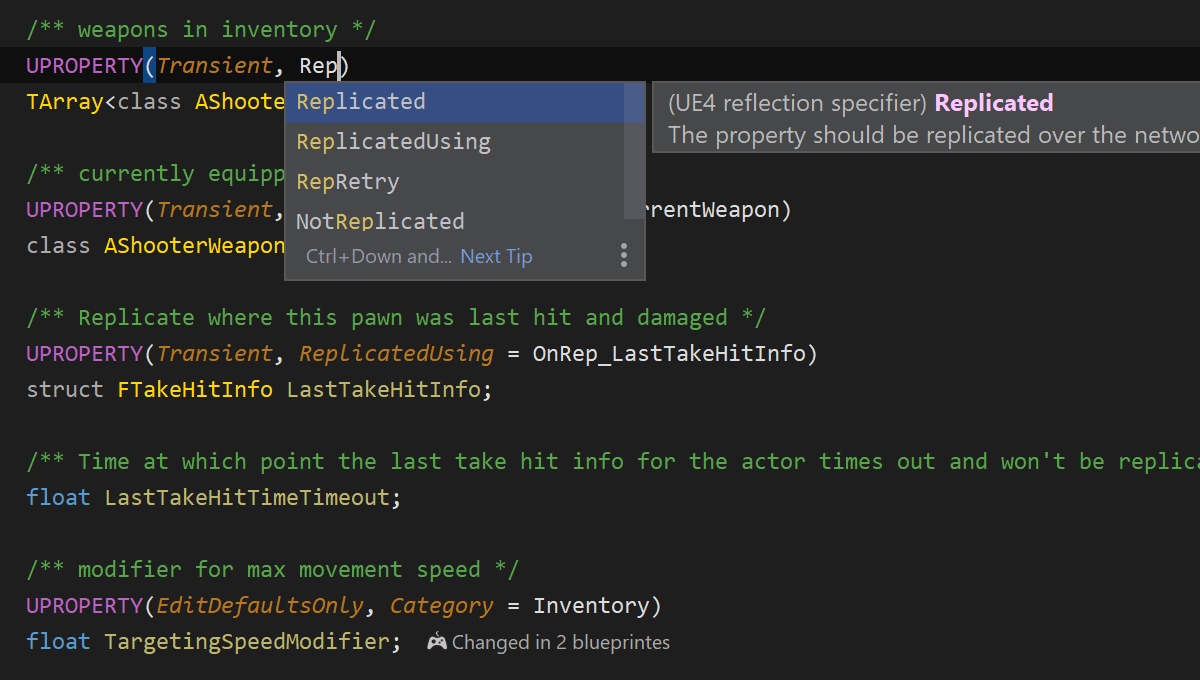
Unreal Engine のリフレクションメカニズム
Ride では、Unreal Engine のリフレクションマクロとリフレクション指定子は単にプレーンテキストを置き換えたものではありません。 これらのエンティティは自動補完とクイックドキュメントによって認識されるため、効率よくコーディングを行うことができます。 同様に、Unreal Engine のリモートプロシージャコールも単なる通常の関数ではなく、Rider はコード内の移動とコード生成に際してリモートプロシージャコールを照合します。
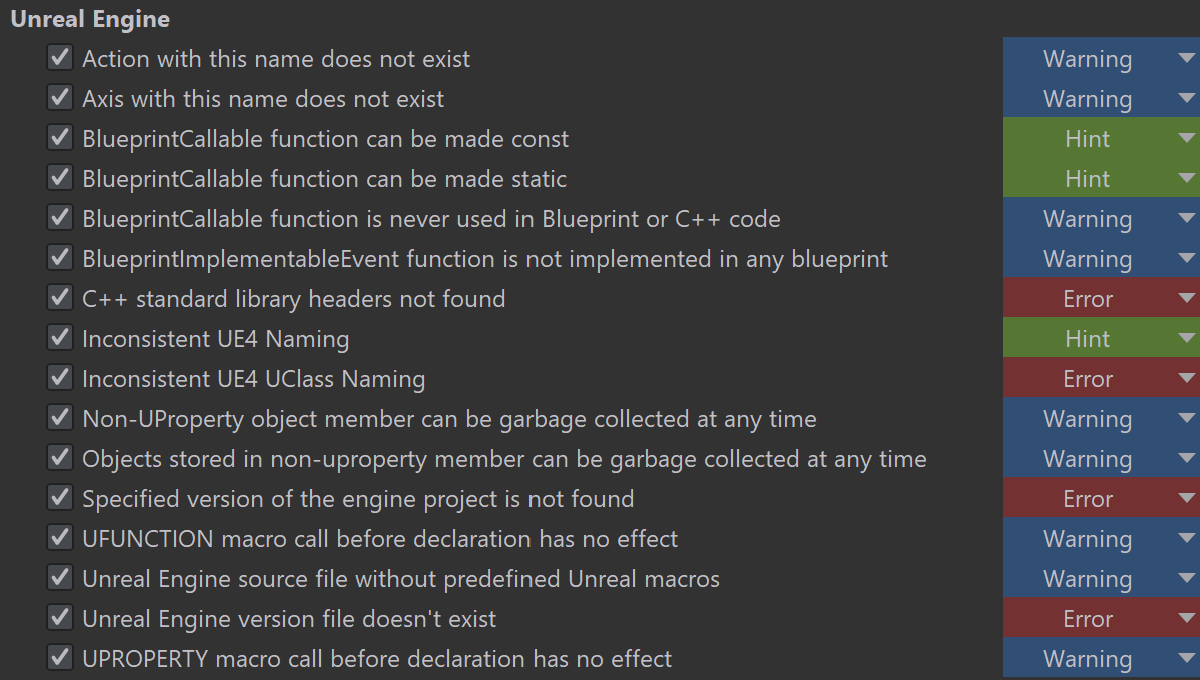
Unreal Engine に最適化されたコード解析
Rider は UnrealHeaderTool を統合しているため、通常はコンパイル時に表示されるエラーと警告をコード編集中にエディターで直接確認することができます。 このプロセスは、全体的なパフォーマンスへの影響を最小化するように最適化されています。
Rider は Unreal Engine プロジェクトを検出すると、そのプロジェクトでコードの生成と解析を行う際に Unreal Engine の命名規則を自動的に使用します。
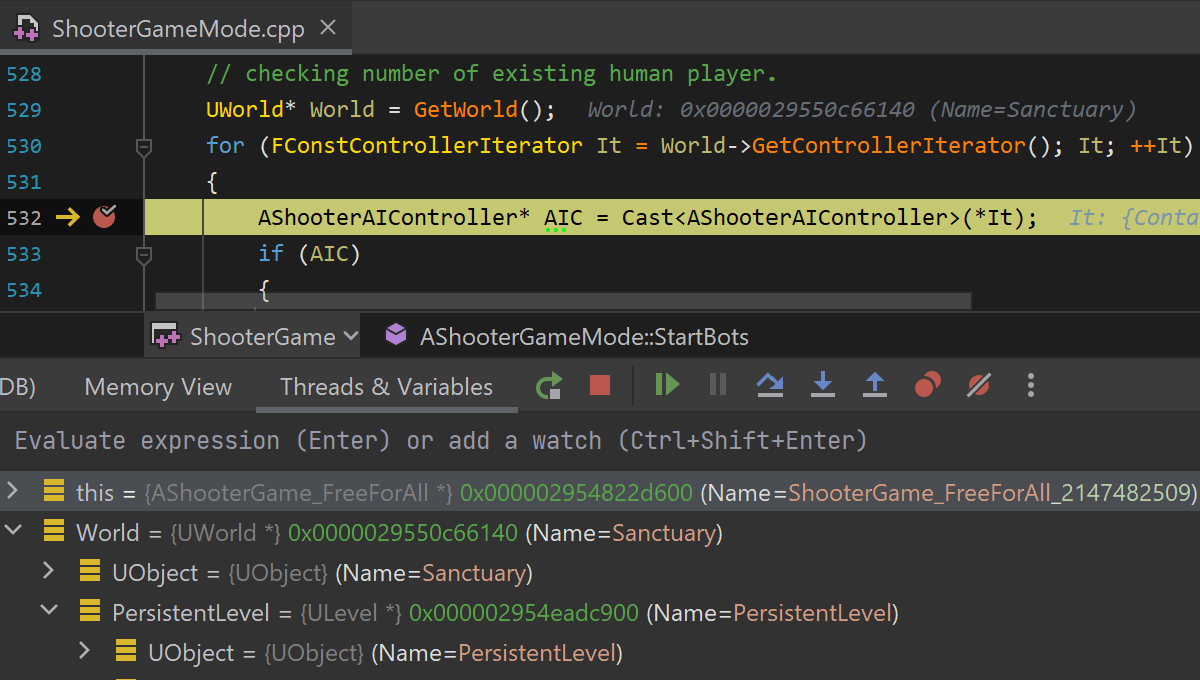
デバッガー
LLDB ベースのデバッガーは Unreal Engine Natvis をサポートしているため、ゲームのコードやエンジン内のあらゆる問題を発見できます。 行、シンボル、データ、および条件付きブレークポイントの設定が可能です。 また、コードのステップ実行や式の評価を行えるほか、デバッグセッション中に Rider エディター内で直接変数の値を確認することもできます。
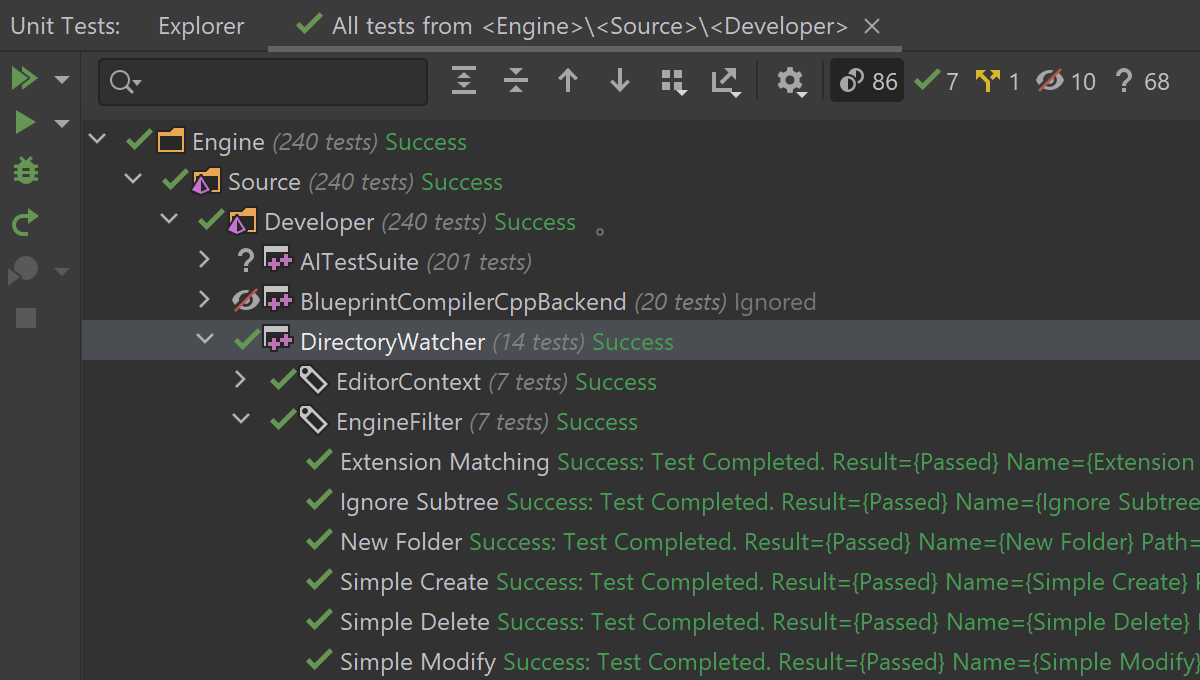
ユニットテスト
Rider は初期状態で Unreal Engine Automation Testing フレームワークをサポートしています。 Unit Test(ユニットテスト)ツールウィンドウまたはエディターから直接テストを起動し、その結果を確認し、失敗したテスト、すべてのテスト、または特定のテストを再実行できます。
Windows 版の Rider では、.sln ファイルをプロジェクトとして開くだけで一般的な C++ 開発に取り組むことができます。 Linux と macOS では、C++ プロジェクトの .uproject モデルのみに対応しています。 一般的な C++ および Unreal Engine の開発に関し、Rider、CLion、および ReSharper C++ の違いをお知りになりたい方は、FAQ をご覧ください。
リモート開発 ベータ
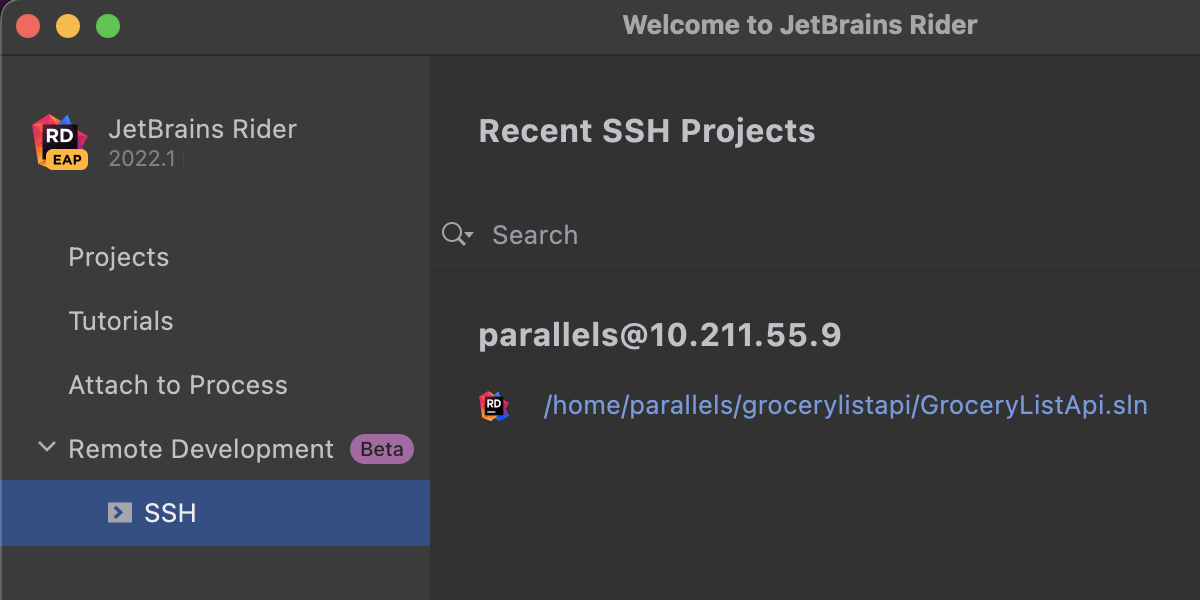
Rider でベータ版のリモート開発ワークフローがサポートされるようになりました。 Rider のバックエンドを実行中のリモートマシンに世界中どこからでも接続できます。 すべての処理は高性能なリモートマシン上で行われ、ローカルマシンで作業しているかのように円滑にプロジェクトに取り組むことができます。 この機能は、Rider のウェルカム画面から、または Toolbox App で入手可能な JetBrains Gateway という新しいアプリケーションから開始できます。
さらに、開発環境の作成、事前ビルド、共有、複製、休止、管理には JetBrains Space を使用することができます。JetBrains Space はソフトウェア開発パイプライン全体をカバーする統合プラットフォームです。 詳細については、こちらのブログ記事をご覧ください。
ツールバー
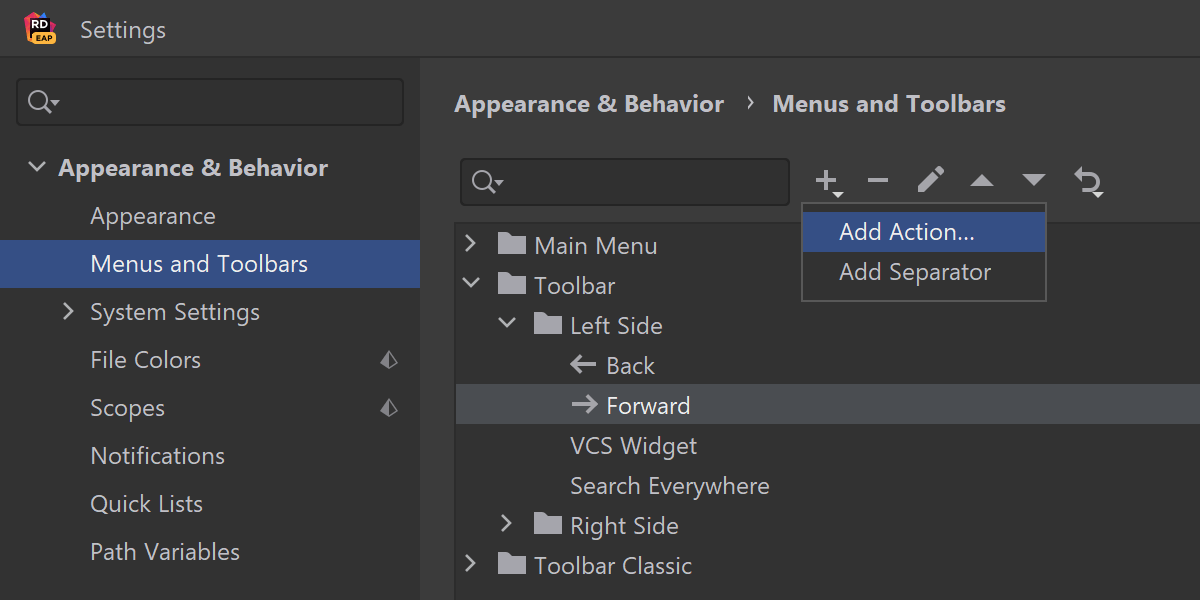
新しいツールバーのカスタマイズ
新しいメインツールバーは見栄が良く、好評を博しています。 ただし、カスタムウィジェットを追加したり、既存のウィジェットを再配置したりできないという難点がありました。 皆さまのご要望にお応えしました! ツールバーの左右両側に新しいウィジェットを追加できるだけでなく、ウィジェットの再配置と削除が可能になりました。
ツールバーのカスタマイズページは、以下のいずれかの方法で開くことができます。
- Preferences/Settings(環境設定/設定)| Appearance & Behavior(外観と動作)| Menus and Toolbars(メニューとツールバー)| Toolbar(ツールバー)
- ツールバーを右クリックし、Customize Toolbar(ツールバーのカスタマイズ)を選択する
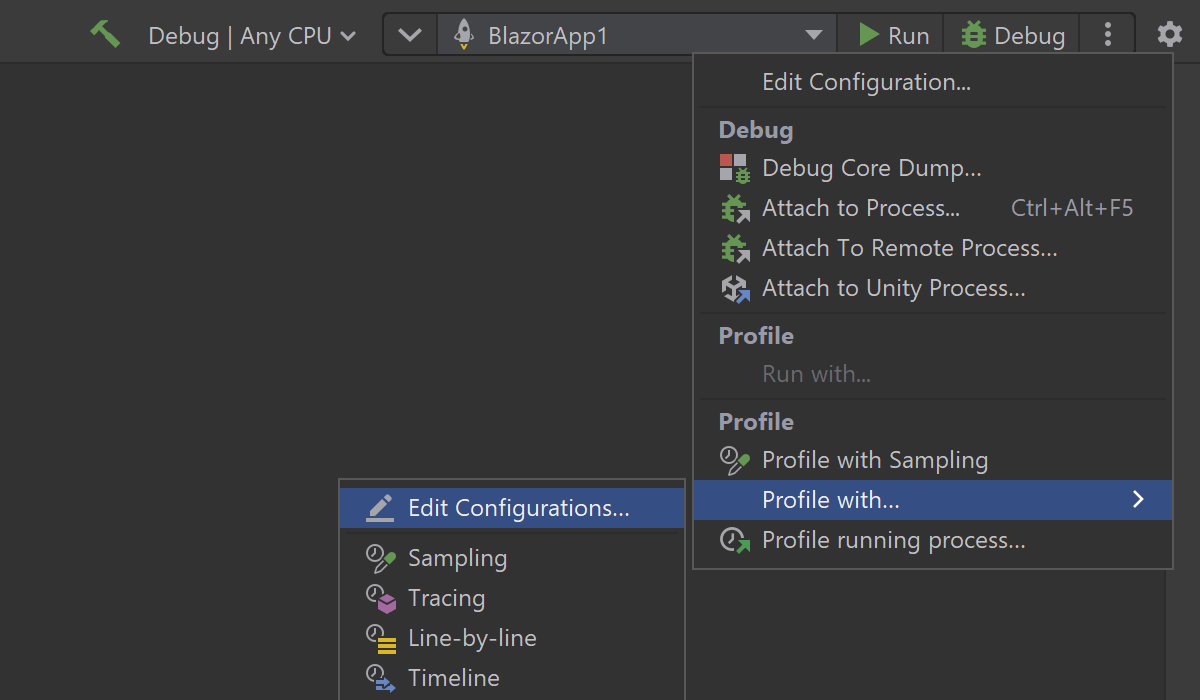
新しいツールバーからのプロファイリング
Rider 2021.3 でリリースされた新しいメインツールバーを使用している方は、dotTrace でプロファイリングをすぐに開始できないことにお気づきかもしれません。 このリリースでは、この不便さを解消しました。
Run/Debug(実行/デバッグ)ウィジェットの More(その他)メニュー(ケバブアイコン)から、Profile with Timeline(タイムラインでプロファイリング)、Profile with...(プロファイリング...)、および Profile running process...(実行中のプロセスをプロファイリング...)オプションを使用できるようになりました。
Docker Fast モード
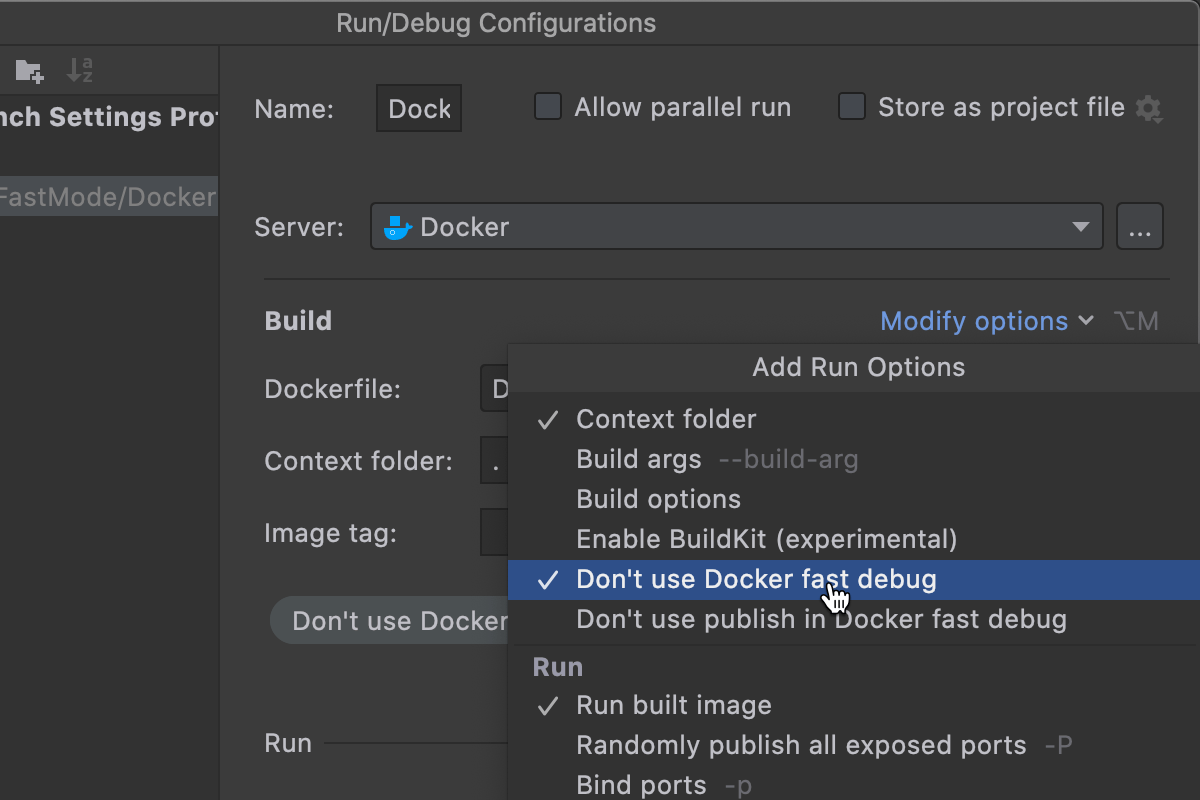
Fast モードが Docker と Docker-Compose ソリューションに追加されました。これにより、開発中のビルド時間を大幅に短縮できるはずです。
コンテナー内でのプロジェクトのビルド速度は、同じプロジェクトをローカルマシンでビルドする場合に比べて大幅に低下することがあります。 Fast モードが有効な場合、Rider は docker build を使用して Docker イメージのベースステージを作成した後にホストマシンでプロジェクトをビルドするため、ビルド速度が大幅に向上します。 最終的に、プロジェクトのアーティファクトは Docker コンテナーにボリュームとしてマウントされます。 このモードは Debug 構成のみを対象としており、Release でビルドされるプロジェクトは Dockerfile にあるステップを使用してビルドされます。
個別の実行構成で Fast モードを無効にするには、Edit Run Configuration(実行構成の編集)| Build(ビルド)| Modify options(オプションの変更)| Don’t use Docker fast debug(Docker 高速デバッグを使用しない)を使用します。
どこでも検索でのテキスト検索
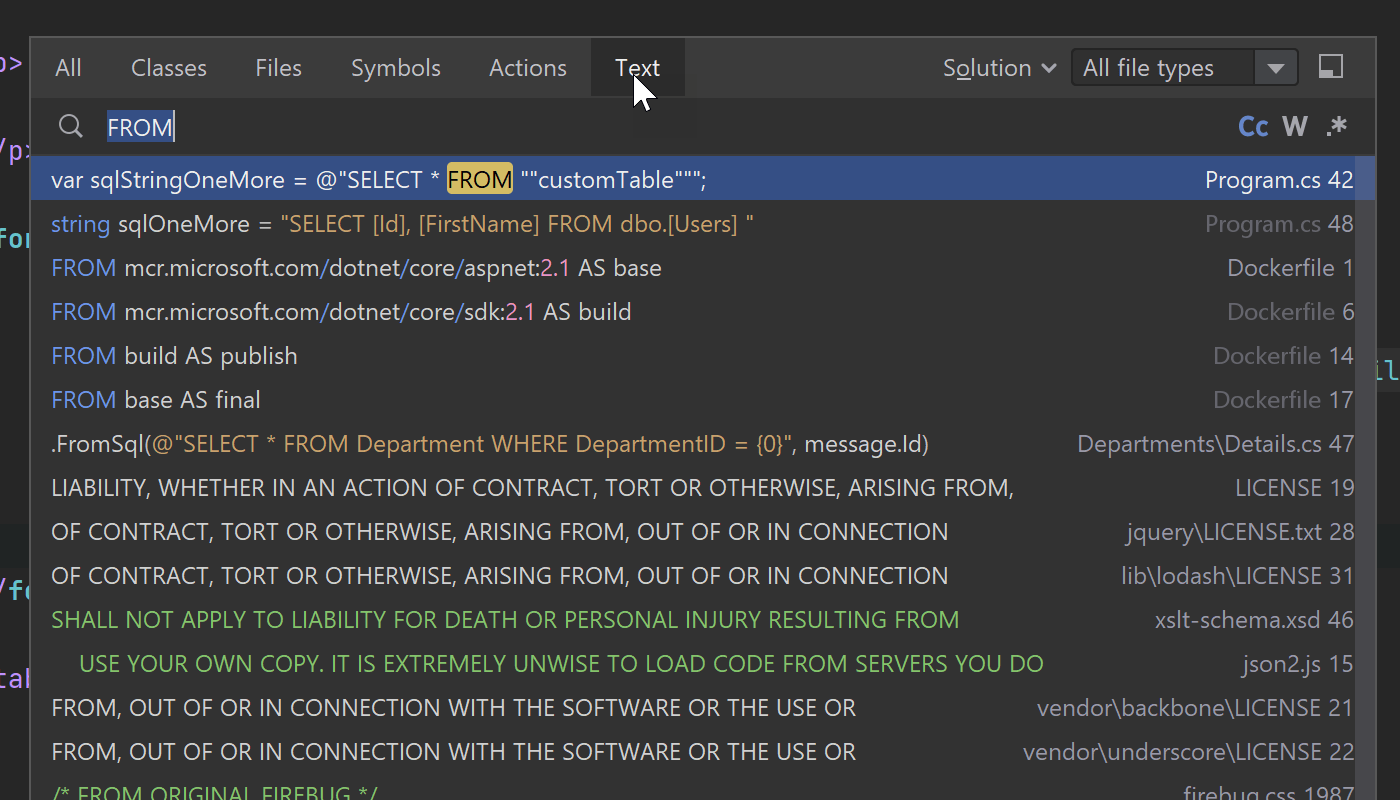
Search Everywhere(どこでも検索)は、ソリューション、IDE 設定、または Git 履歴内の項目を探す際の出発点となる基本機能です。 Rider 2022.1 では新しい Text(テキスト)タブが追加されています。このタブは、ソリューション内で入力中の文字列に一致しているすべてのテキストの出現箇所を表示します。 すべてのコードと、.cs、.fs、.cshtml、.json、.js、.css、.editorconfig、.cvs、.dockerfile、.md、.txt などのテキストファイルで全文検索を実行します。
これまでと同様に、すべての結果は All(すべて)タブにも表示されます。
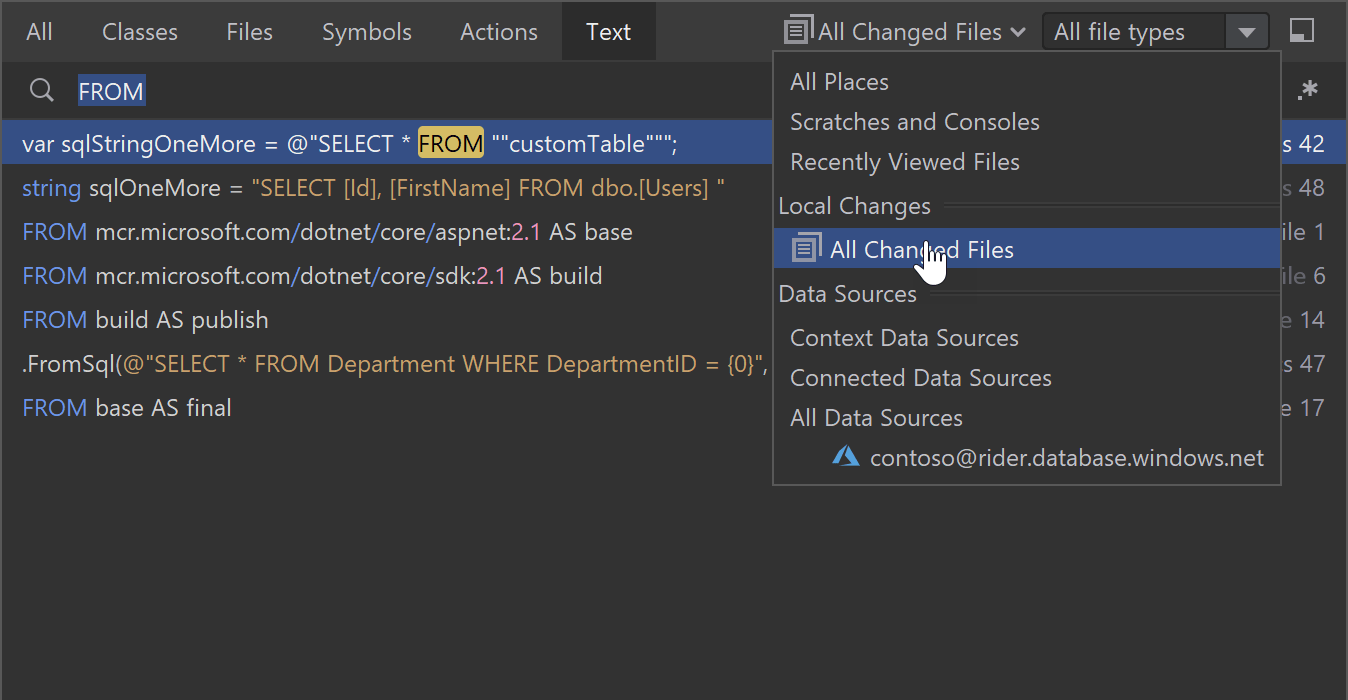
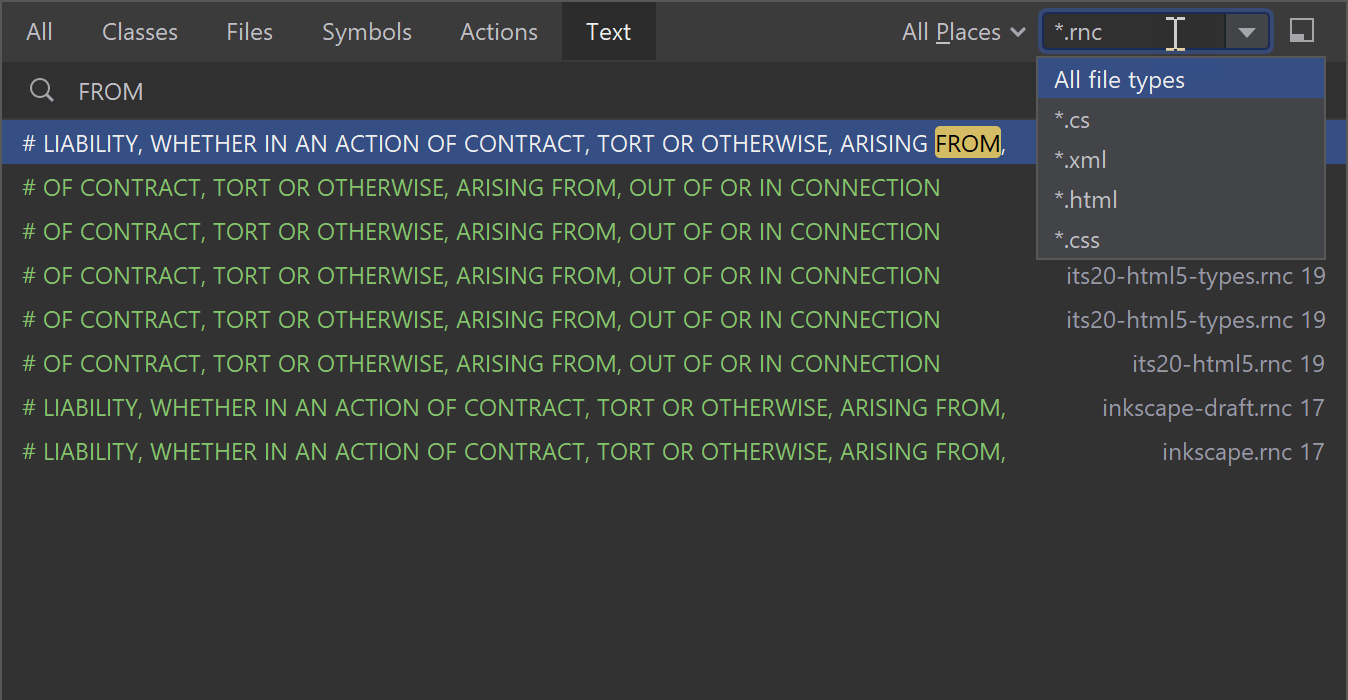
ただし、この検索の実行対象に含めるファイルの範囲は次の条件で絞り込むことができます。
- 検索範囲: All places(すべての場所)、Recently viewed files(最近閲覧したファイル)、Local changes(ローカルの変更)、または Data sources(データソース)
- ファイルタイプ: 定義済みの値リストまたは手動によるファイルマスクの指定
Search Everywhere でのこのテキスト検索は、既存の Find in Files(ファイル内検索)機能には影響しません。 両方とも使用することが可能です。
UI/UX
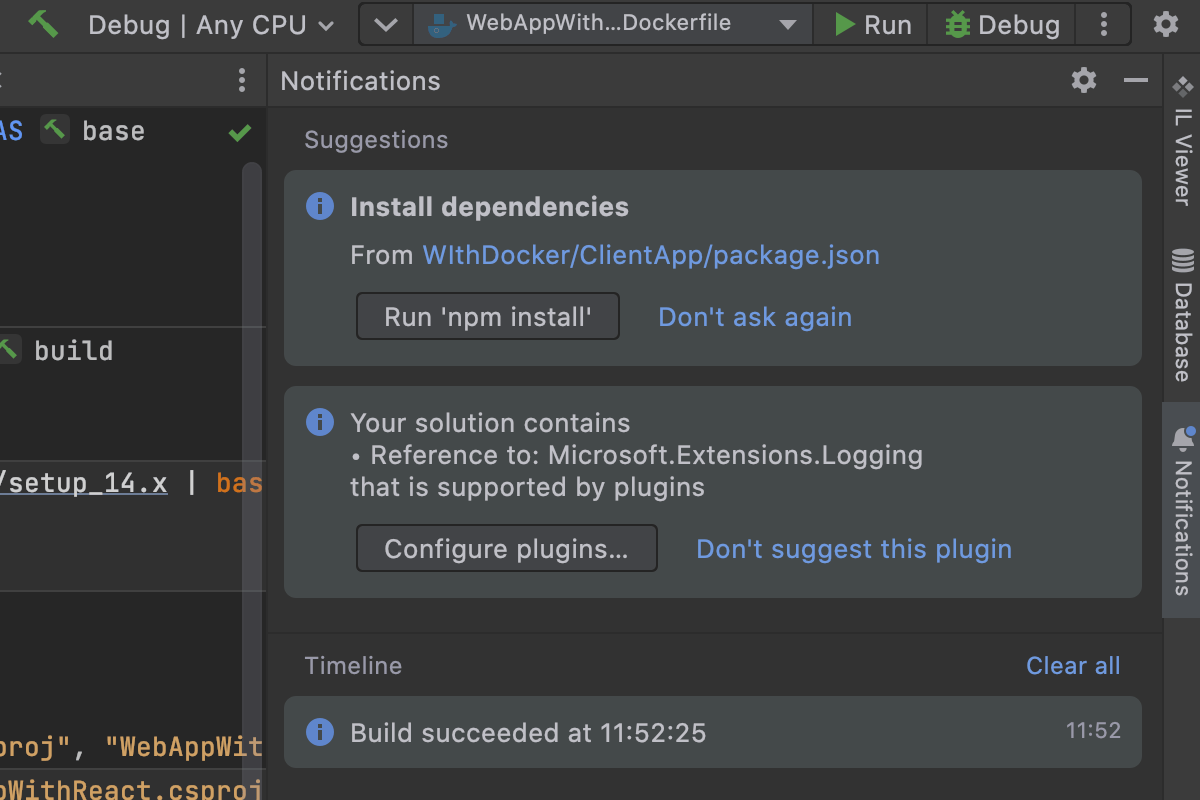
新しい Notifications(通知)ツールウィンドウ
IDE からの重要で有用な通知をより明確に表示するため、Event Log(イベントログ)インスタンスを Notifications(通知)ツールウィンドウに置き換えました。 このアップデートでは、通知の視認性を向上させ、ナビゲーションバーからアクセスできる専用のツールウィンドウに通知をすっきりとまとめることを狙いとしています。
Notifications(通知)ツールウィンドウに表示されるすべての通知は、「Suggestions(提案)」と「Timeline(タイムライン)」の 2 種類に分類されます。
Suggestions(提案)セクションには、ほとんどのユースケースで有用と思われる通知が表示されます。 また、提案には重要なものと普通のものがあります。 重要な提案がある場合は、ナビゲーションバーのベルアイコンに赤い円が表示されます。 普通の提案は、ベルアイコンの青い円で示されます。
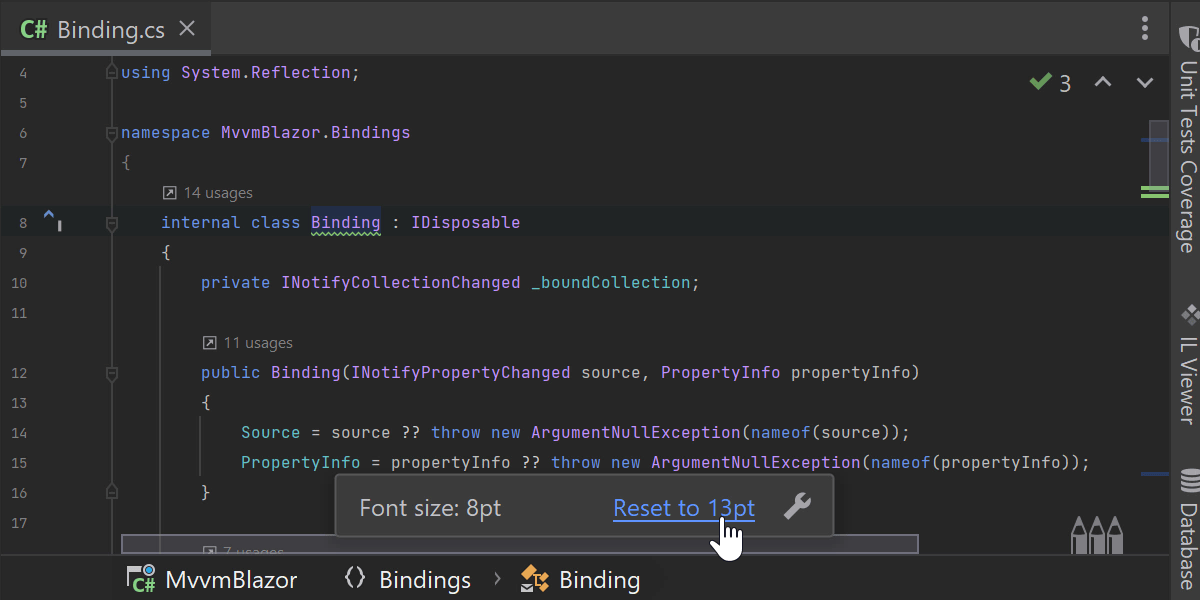
ズームインジケーター
これまではテキストエディターの内容が拡大されているのか縮小されているのかを判断するのは困難でした。 現在のズームの状態を明示的に示す視覚的なインジケーターが無かったためです。
このリリースでは、ズームウィジェットが導入されました。このウィジェットは現在開いているテキストエディターの下部に表示されます。 エディターの実際のフォントサイズを示し、デフォルトにリセットしやすくします。
このウィジェットから Preferences(環境設定)/Settings(設定)に直接移動して、ズーム機能がすべてのエディターに影響するか、アクティブなエディターのみに影響するかを調整できます。
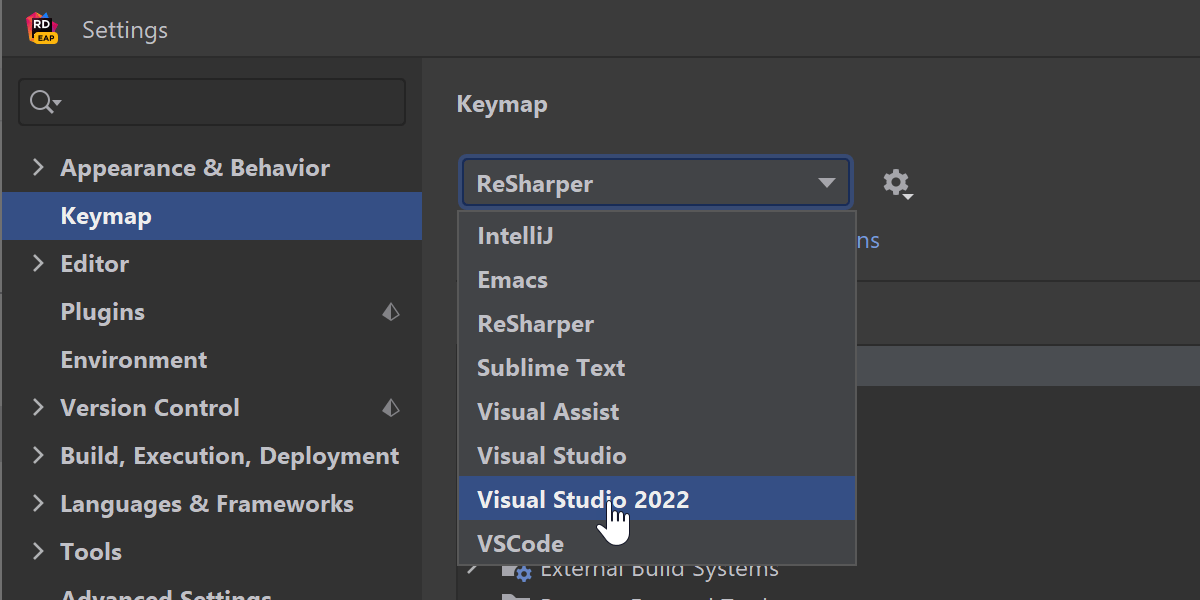
Visual Studio 2022 のキーマップ
現在の Visual Studio キーマップと Visual Studio IDE のキーマップ(例: Alt+Up/Down)のすべてのショートカットの違いを後者のショートカットに合わせて解消する新しい Visual Studio 2022 のキーマップを追加しました。 ReSharper を使用しない 2022 年より前の Visual Studio のバージョンに慣れている方にお勧めです。
言語のサポート
C# のサポート
We continue to improve support for C# 10, particularly global usings. このリリースでは、コンテキストアクションとしても使用できる新しい 2 つのリファクタリングを導入しました。
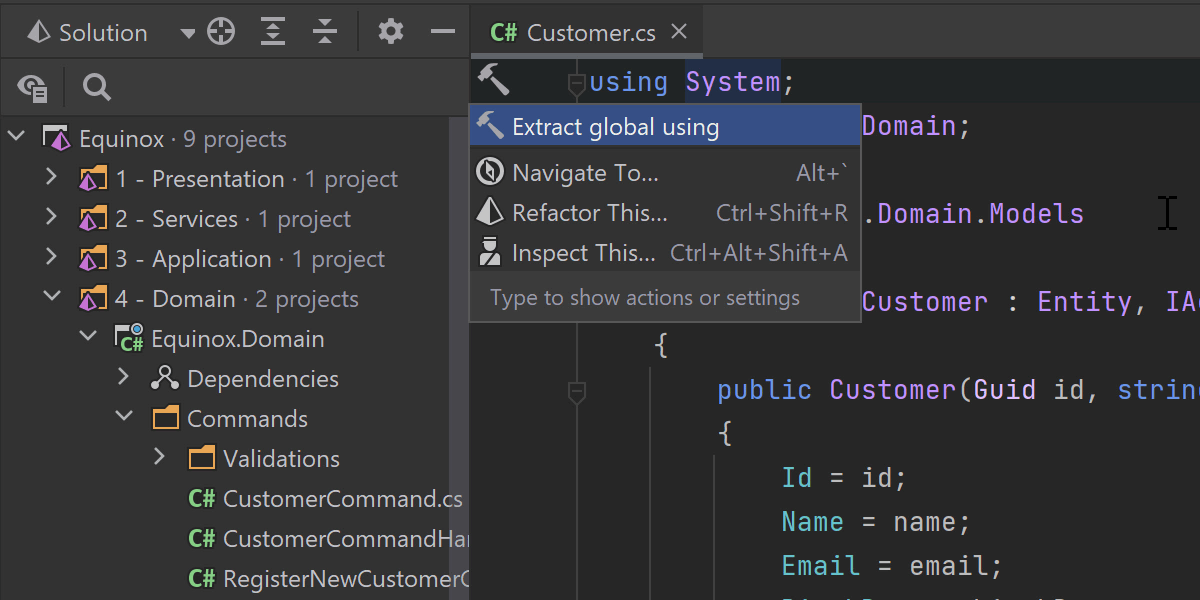
Extract Global Using(Global Using の抽出)は、プロジェクトに global using の概念を導入する上で役立ちます。 このリファクタリングを通常の using ディレクティブに対して呼び出すと、Rider がそのディレクティブを指定の GlobalUsings.cs ファイルへの抽出を提案します(このファイルがまだプロジェクトに存在しない場合は作成されます)。 不要になった通常の using は、プロジェクトのファイルから除去されます。
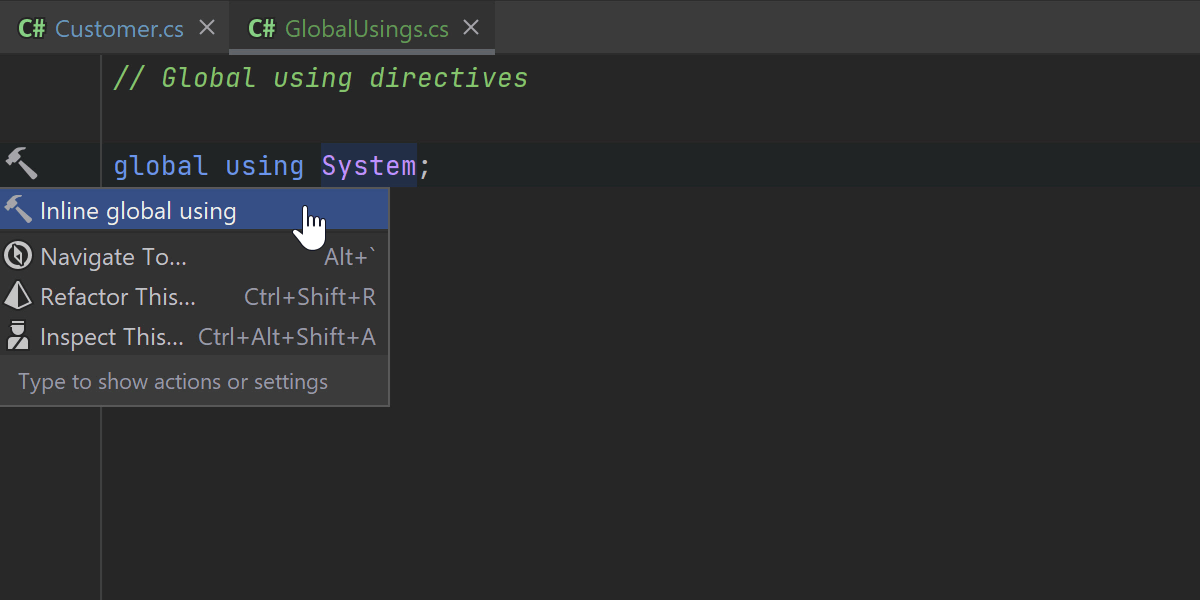
global using を通常の using にリファクタリングする場合は、Inline Global Using(Global Using のインライン化)リファクタリングも役立ちます。 このリファクタリングを global using に対して呼び出すと、GlobalUsings.cs から global using が除去され、必要に応じて対応する using ステートメントがプロジェクトのファイルに追加されます。
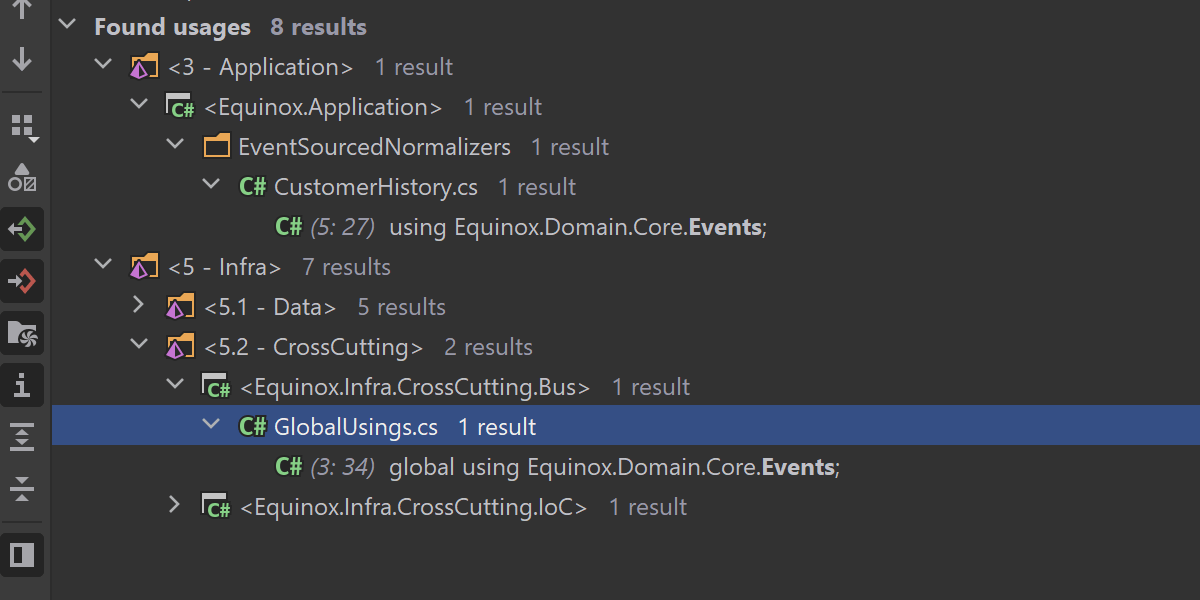
global using 機能は、Find Usages(使用箇所の検索)と拡張メソッドのコード解析でサポートされています。
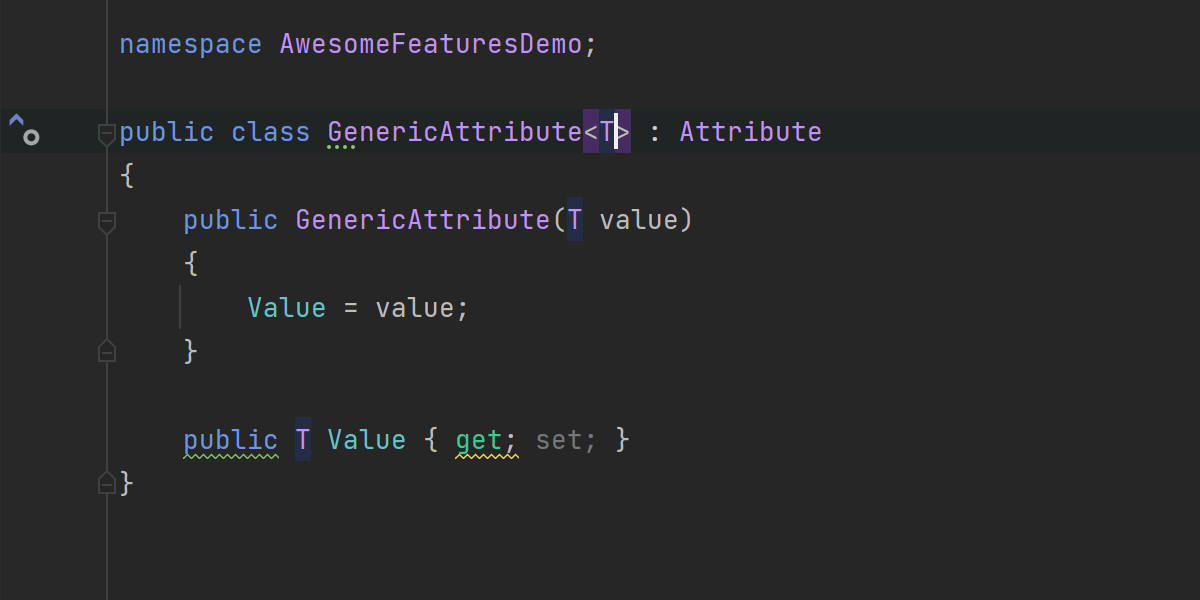
We’ve looked into the approaching C# 11 and supported generic attributes.
Null 許容参照型
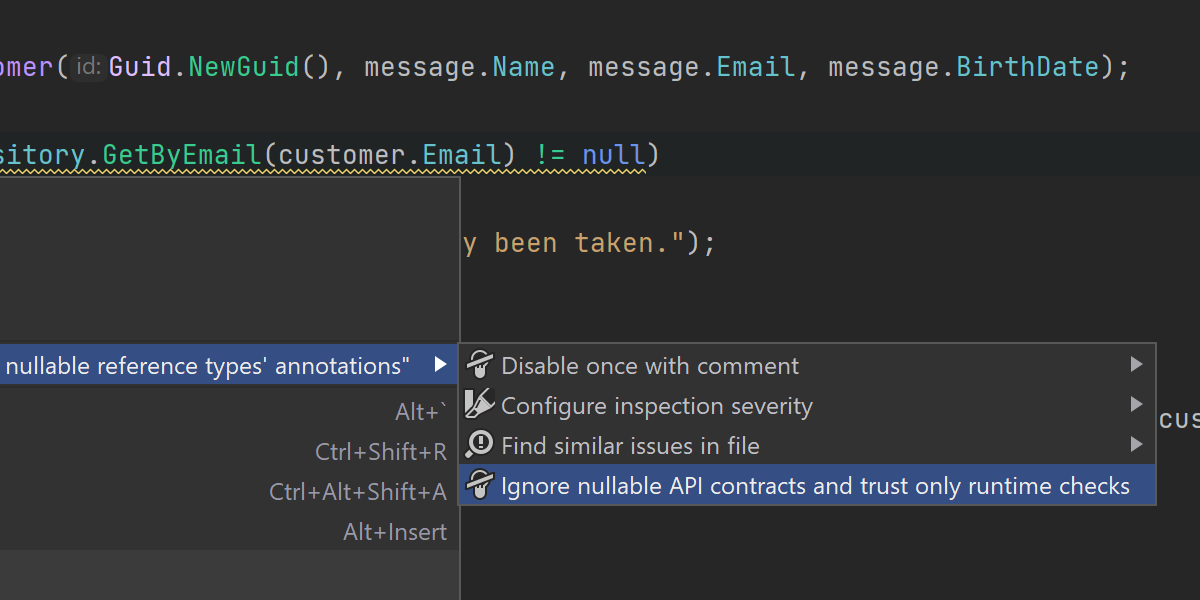
- null であってはならない式に対する null チェックの警告を 2 つのカテゴリに分割しました。 最初の警告は、Null 許容参照型のアノテーションで null ではないと宣言されている式に対する警告です。 2 つ目の警告は、null に対する実行時チェックが実際に存在する式に対する警告です。
- runtime enforced not null warnings only(実行時に強制される非 Null 警告のみ)モードに切り替えるための新しい設定を追加しました。 この設定は、annotation-based 警告に関する Alt+Enter メニューの構成項目グループからアクセスできます。
-
[MemberNotNull]および[MemberNotNullWhen]アノテーションが、null 許容参照型を使用しないプロジェクトでサポートされるようになりました。
Razor と Blazor
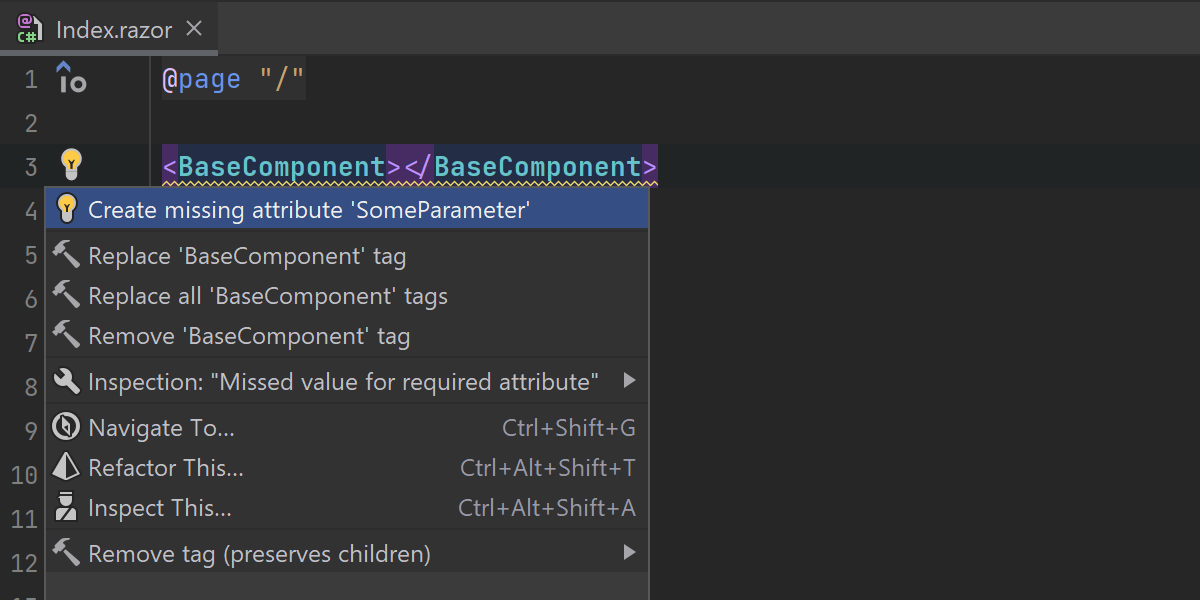
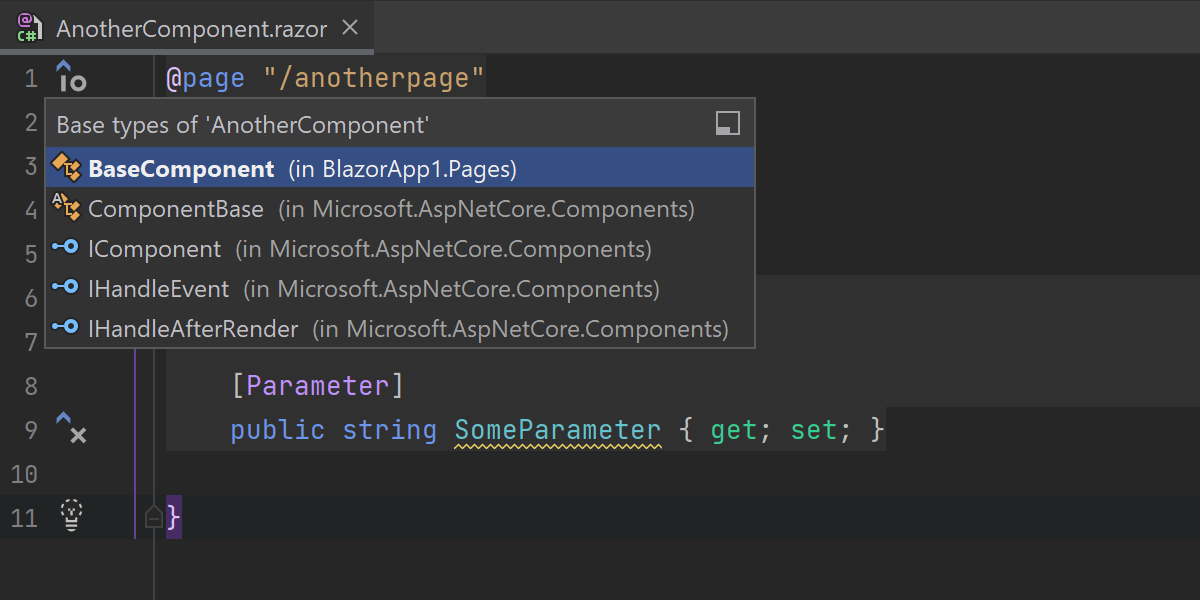
Razor と Blazor には、以下の最も重要な機能と修正が追加されています。
- .NET 6 の新しい
[EditorRequired]属性をサポートしました。 Blazor コンポーネントを参照しようとする場合は、必要なパラメーターを指定せずに対応するインスペクションとクイックフィックスを使用することもできます。 - 待ち望まれていた Razor 構文内での C# ローカル関数のサポートを実現しました。
- Blazor コンポーネントを含む
.razorファイルでのコードクリーンアップを改善しました。 すべての@using宣言が除去されなくなりました。 - また、Blazor コンポーネントへの参照を含む Razor コードでの If To Switch(If Switch)と Invert If(If の反転)コンテキストアクションを修正しました。
- Rider が Blazor の注入されたプロパティに正しい命名スタイルを使用するようになりました。
- Comment with Line Comment(行コメント)アクションで、ユーザーが期待する部分の Razor コードのみにコメントを付けられるようになりました。
- Razor コードに継承階層内の移動機能を追加しました。 対応するガターマークが基底シンボルと派生シンボルに表示されるようになっています。 そのマークをクリックすると、コードに移動できます。
F# のサポート
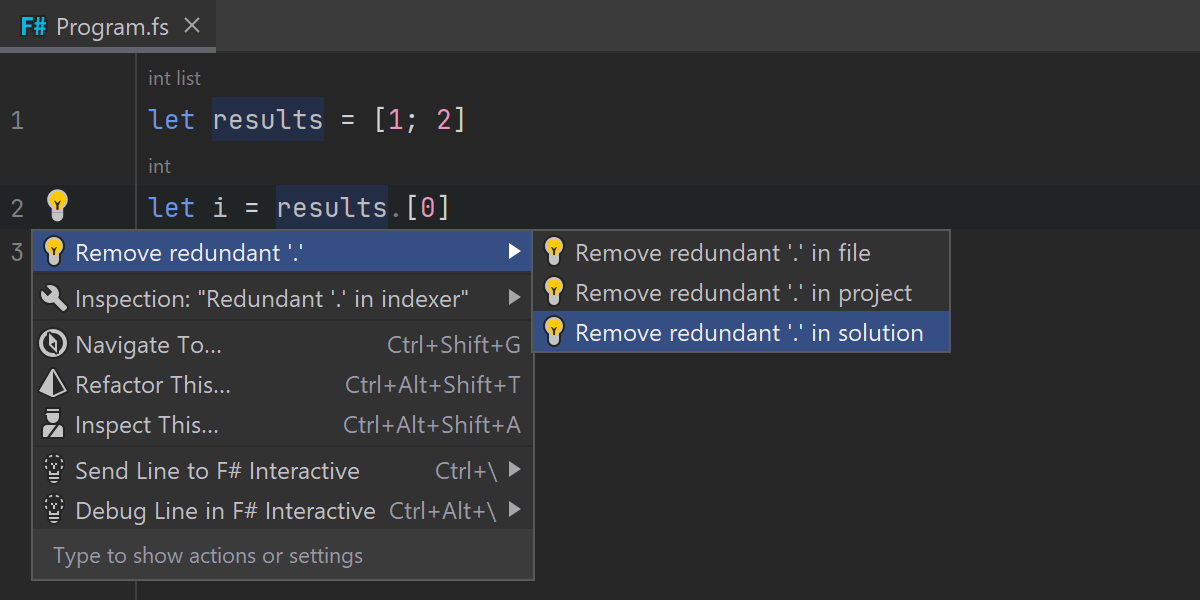
- プロジェクトのロードおよび更新中にフリーズを誘発するさまざまなプロジェクトモデルの問題や、プロジェクトやその他のファイルへの変更が解析に無視される原因となっていた問題を解決しました。 また、F# スクリプトによってパッケージ参照やその他のファイルの
includeディレクティブが機能しなくなる問題も解決しました。 - C# プロジェクトが F# プロジェクトで定義されている
InternalVisibleTo属性を正しく認識できるようになったっため、IDE でエラーが発生することなく内部シンボルにアクセスできるようになりました。 - これまで同一の型プロバイダーをインスタンス化する際にコードで発生していた解析エラーなど、型プロバイダーに関するいくつかの問題を解決しました。
- 一部のシンボルで機能していなかった Rename(名前の変更)リファクタリングの問題を解決しました。
- F# プラグインのさまざまな箇所で多数のバグを修正したほか、F# のサポートが拡充され、より多くのアナライザーと最近追加された F# の機能を使用するように提案するクイックフィックスが追加されました。 多くの既存機能も改善されています。 You can take a look at the full release notes for more information.
Web 参照の追加
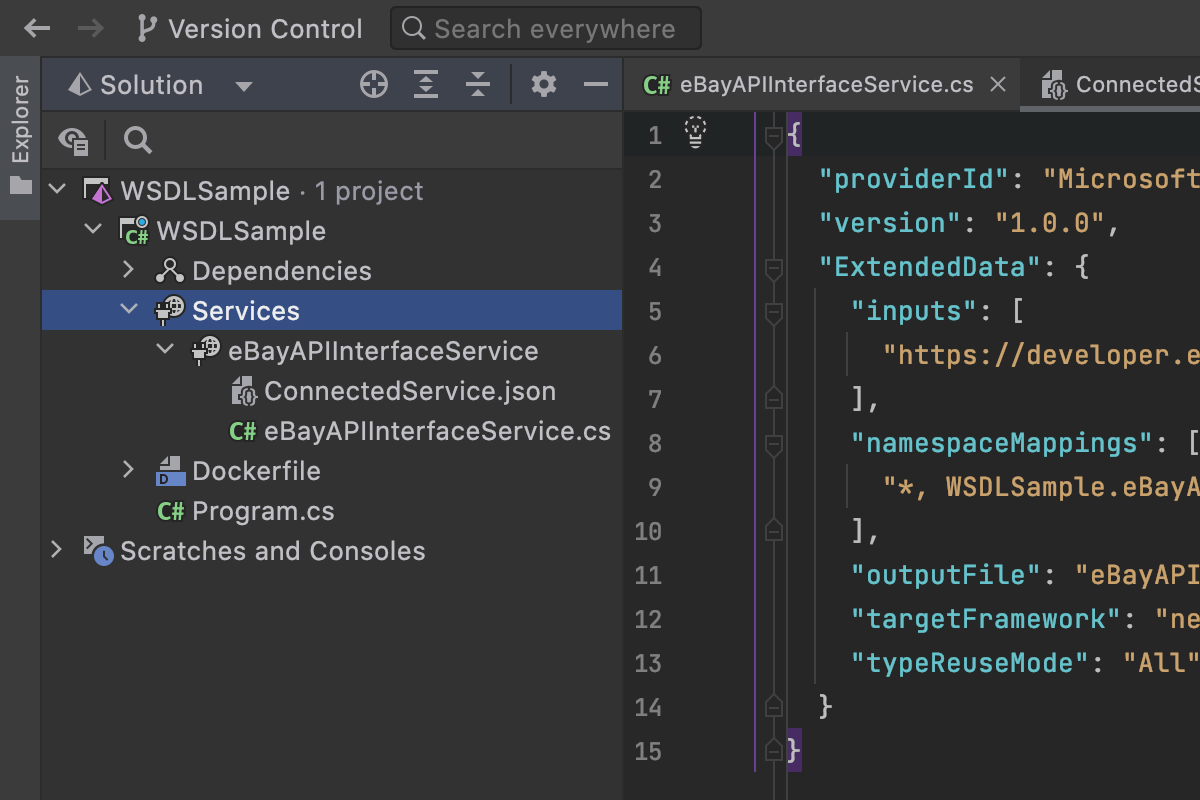
Web 参照を .NET プロジェクトに追加するため、多数の改善を行いました。 以下は、最も重要な改善内容です。
- .NET と .NET Core プロジェクトに Web 参照を追加できるようになりました(以前は、.NET Framework プロジェクトでのみ可能でした)。
- Add Web Reference(Web 参照の追加)ダイアログで、
.wsdlファイルからの参照を URL の代わりにファイルパスを使用して追加できます。 - プロジェクトに WCF ウェブサービス参照を追加する場合、この参照は Solution View(ソリューションビュー)ツールウィンドウの Services(サービス)ノードに表示されます。
- ウェブサービス参照に基本認証が必要な場合は、Rider に資格情報を入力できるダイアログが表示されます。
-
net.tcpおよびnet.pipeURI 接頭辞がサポートされました。
ウェブ開発
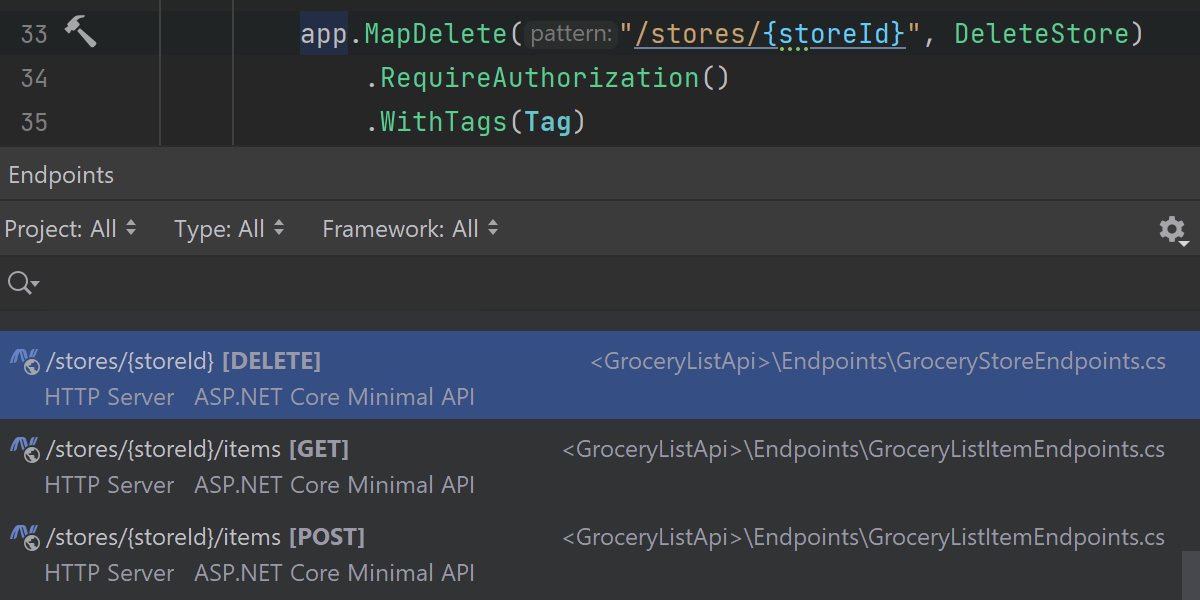
エンドポイント
私たちは Endpoints(エンドポイント)のサポートと Endpoints Viewer(エンドポイントビューアー)の改善を継続的に行っています。 また、ビューアーがエンドポイントを認識して収集するようになり、ASP.NET Core 6 の Minimal API のルーティングと規則ベースのルーティングに対応しました。 このため、これまでに提供済みの機能に加えて、このようなエンドポイントの調査と移動とスマートなコード補完の使用が可能になっています。
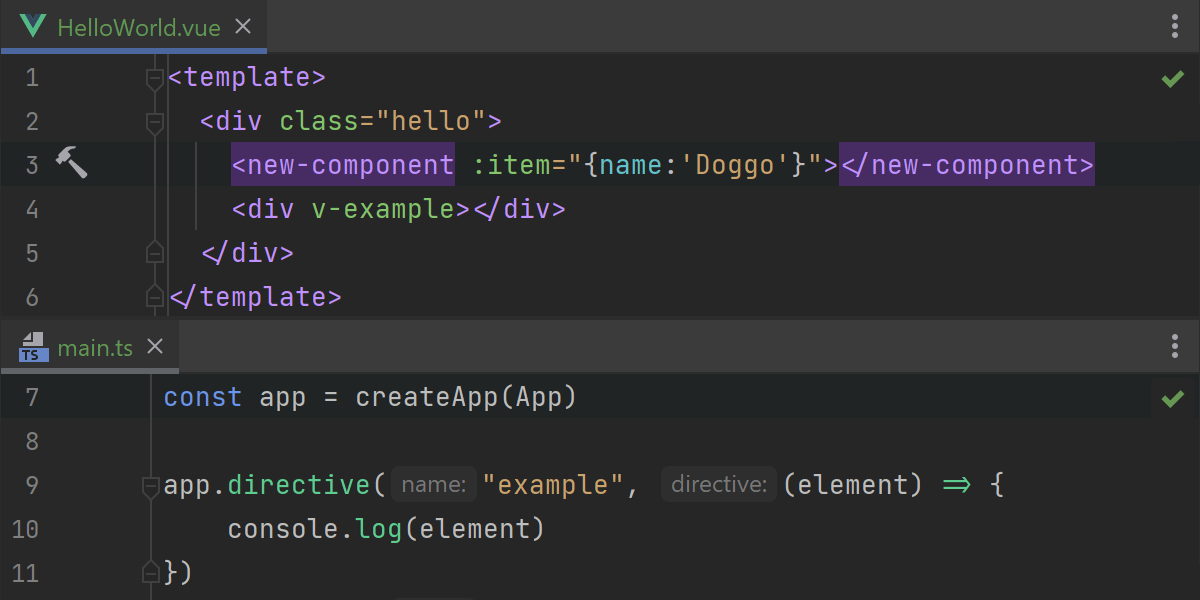
Vue 関連の改善
Rider 2022.1 には、Vue 3 関連の改善がいくつか行われいます。 コンポーネントをグローバルとして定義すると、IDE が .vue ファイル内にあるこのようなコンポーネントを認識するようになりました。 Rider は createApp 構文も適切にサポートしています。 createApp を使用して作成されたアプリケーションと関連する要素を正しく一致させることができます。 このバージョンでは、広く使用されている Vue フレームワークの新バージョンである Nuxt 3 もサポートしています。
Unity のサポート
Rider 2022.1 では従来通り Unity の高度なサポートが提供されており、新機能の追加、修正、およびパフォーマンスの改善が行われたほか、内部動作に多くの調整が行われています。
また、新しい Unity 用のシーナリーツールである RiderFlow を導入したこともお伝えしておきます。 これは、レベルデザイナー、アーティスト、コーダー、およびクリエイティブチームに所属するその他のメンバーがシーンの作成と管理を簡単に行えるように設計された Unity エディターの無料プラグインです。 シーン内の素早い移動、ゲームオブジェクトとアセットの検索、シーン内アセットの使用箇所に対する視覚的なハイライト表示、およびシーン内のオブジェクトを素早く簡単に置換するためのリファクタリング機能が備わっています。 詳細は、RiderFlow ページをご覧ください!
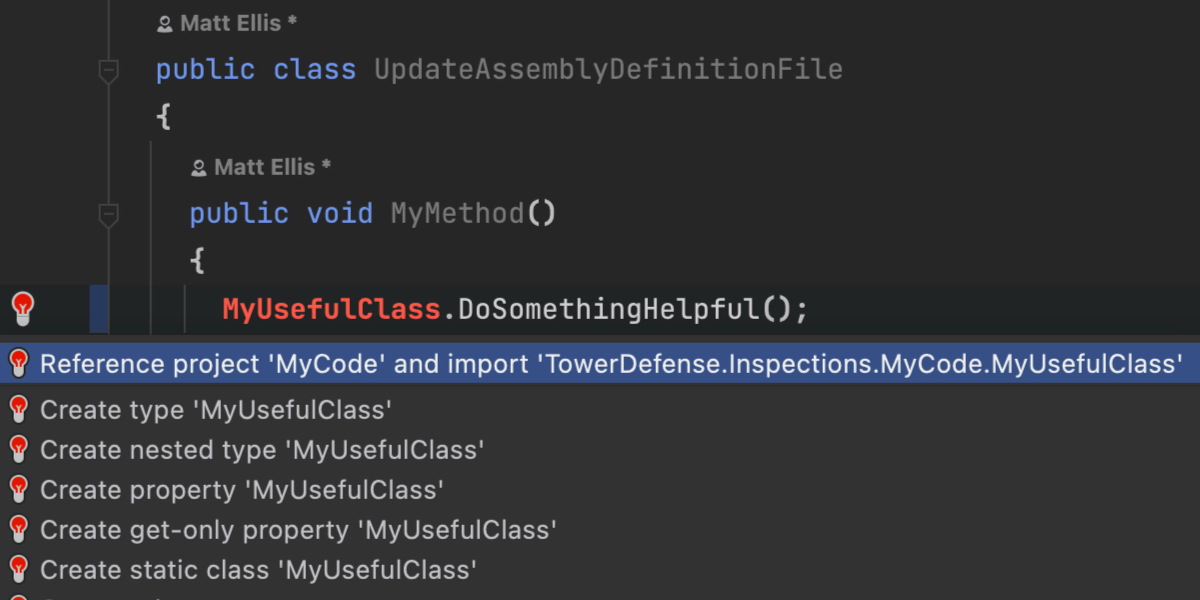
プロジェクトに対して参照を追加したり除去したりするたびに、Rider が自動的に .asmdef ファイルを更新するようになりました。 別のプロジェクトの型を使用している場合、Rider は .asmdef に参照を追加した後にその型をインポートします。
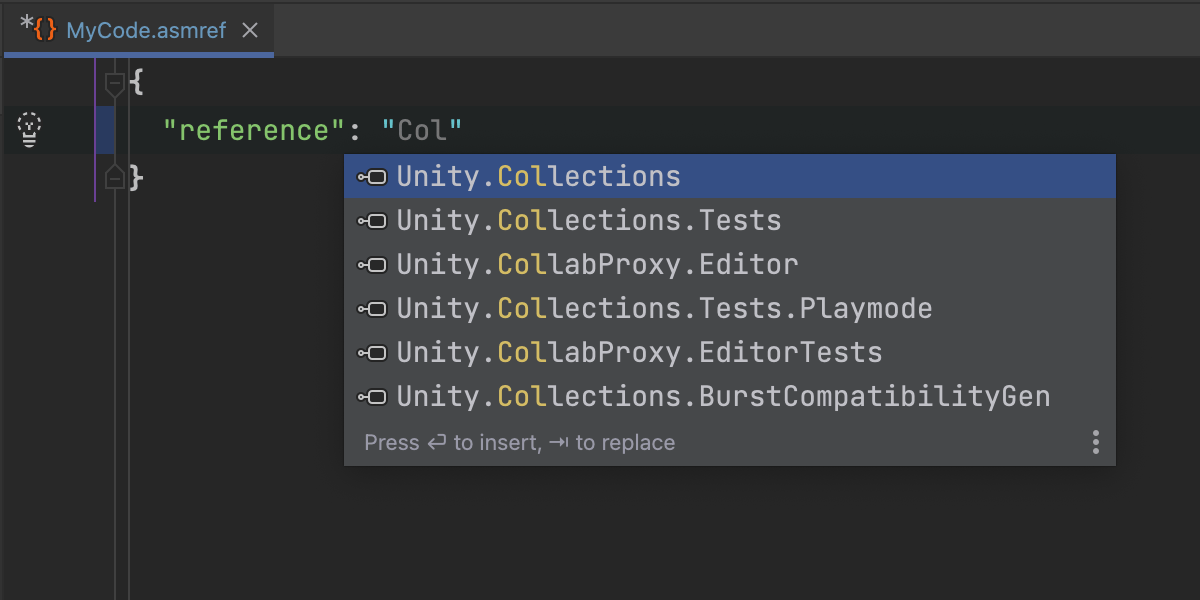
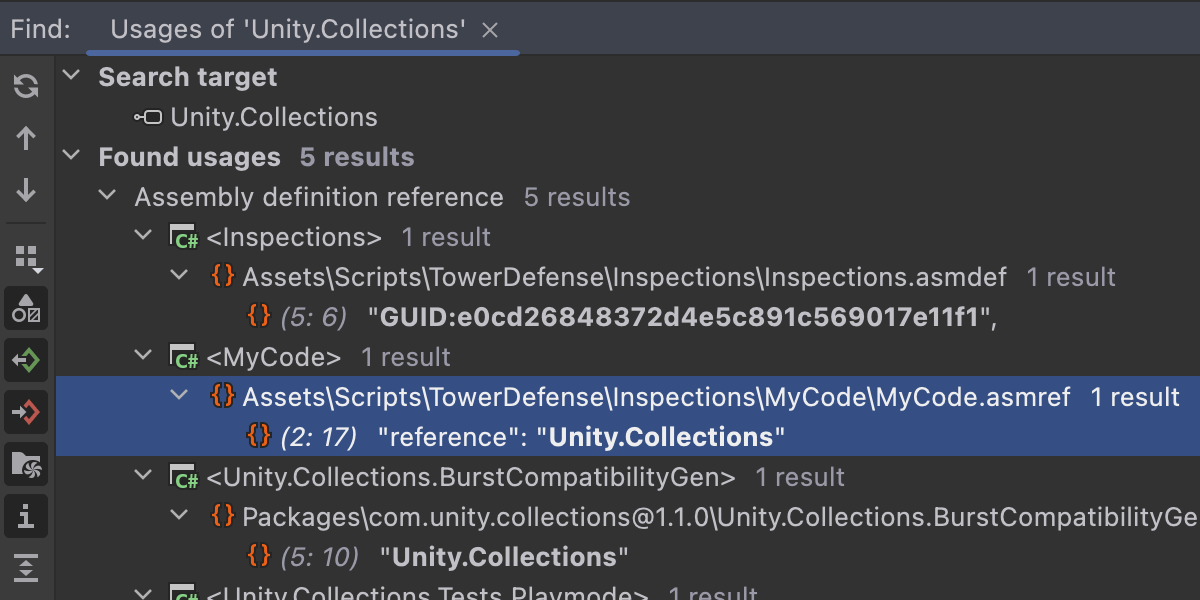
Rider が .asmref(アセンブリ定義参照ファイル)と .asmdef ファイルをサポートするようになりました。 構文ハイライト、スキーマ検証、および補完を使用できます。 参照名で Ctrl+クリックした際、参照先の .asmdef ファイルが 1 個の場合はそのファイルに移動し、複数の場合は .asmdef ファイルが Find Usages(使用箇所の検索)に表示されます。
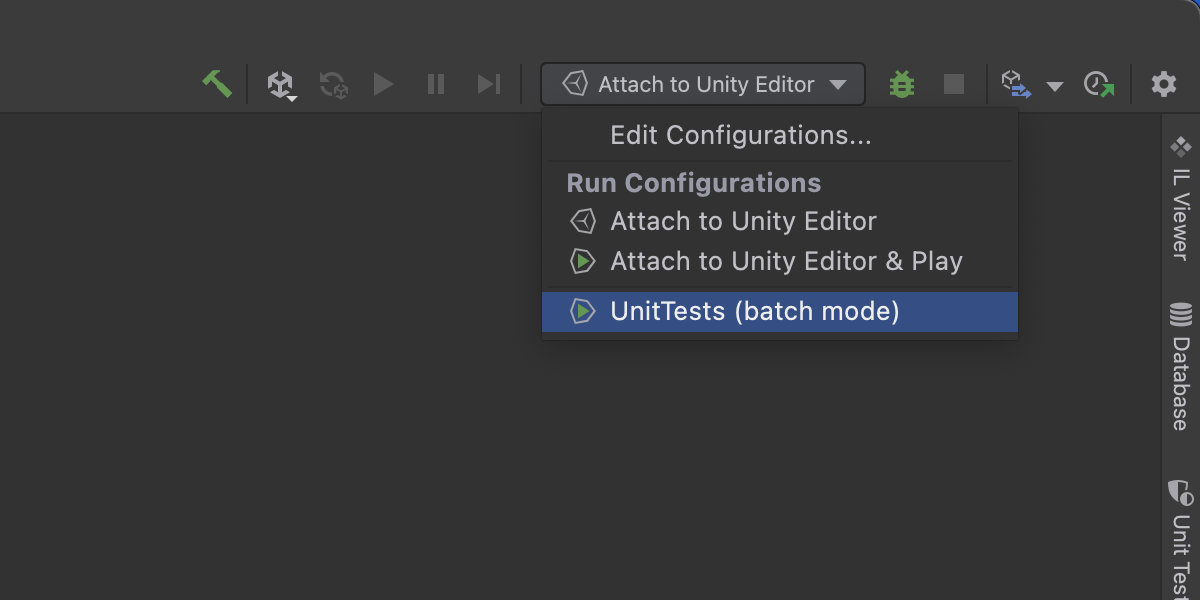
各プロジェクトには Unity エディターを一括モードで実行するための新しいデフォルト実行構成が提供されます。この構成はユニットテストを実行するのに最適です。結果は Logs フォルダーに保存されます。
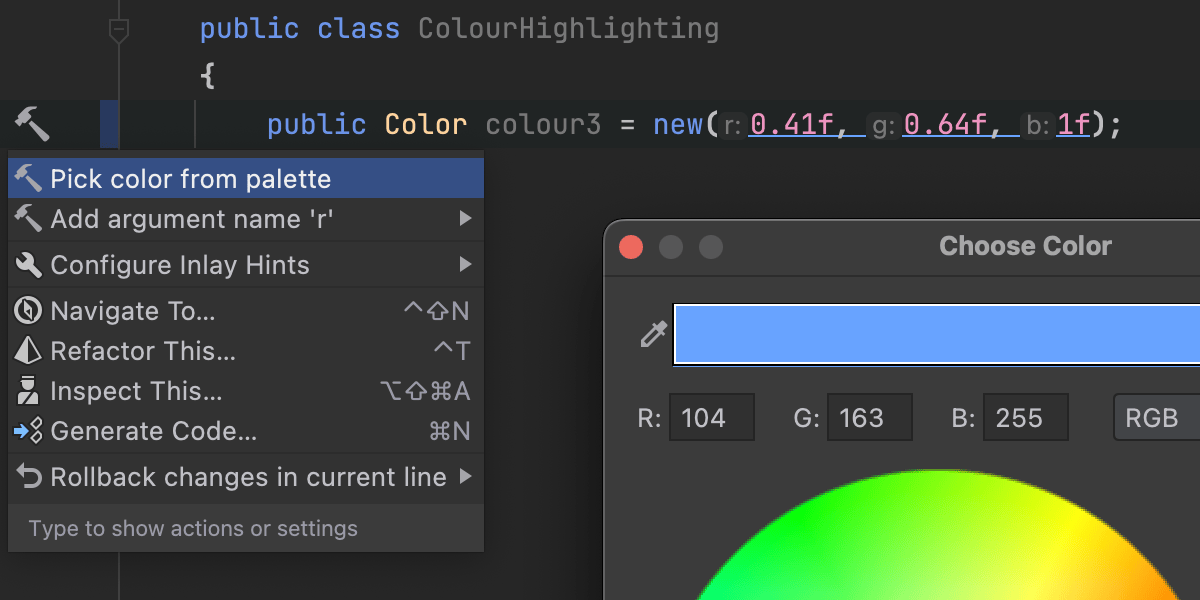
Unity がより新しいバージョンの C# をサポートするようになり、Rider による Unity の Color 型のハイライト対象にターゲットの型が指定された new 式が含まれるようになりました。 宣言した色のプレビューを素早く確認し、Alt+Enter で新しい値を選択できます。
Rider 2022.1 では、非常に大規模な Unity プロジェクトのロードにかかる時間が短縮されています。これは、特に低速なディスクやファイルシステムを使用している場合などに顕著です。 この改善は大規模なプロジェクトでは有効です。小規模なプロジェクトではあまり顕著ではありませんが、ロード時にメモリ使用量が削減されることはすべてのユーザーにとって有益です。
このリリースには、その他の計画されていたパフォーマンスの修正が含まれています。 Unity Explorer ツールウィンドウが開いている状態で入力すると動作が重くなる現象や、Unity ツールウィンドウで長いログエントリを表示する際に速度が低下するといった問題が解消されています。
当然ながら、その他にも [MenuItem] メソッド用の正しいメソッドシグネチャーの選択、Linux にインストールされたドキュメントの場所を検索する動作の修正、プロジェクトの Rider パッケージを最新に維持できるようにするための新しい通知の追加など、小規模な修正や改善が多数行われています。 As always, the full details are listed in the changelog.
プラグイン
Rider 向け Azure Toolkit
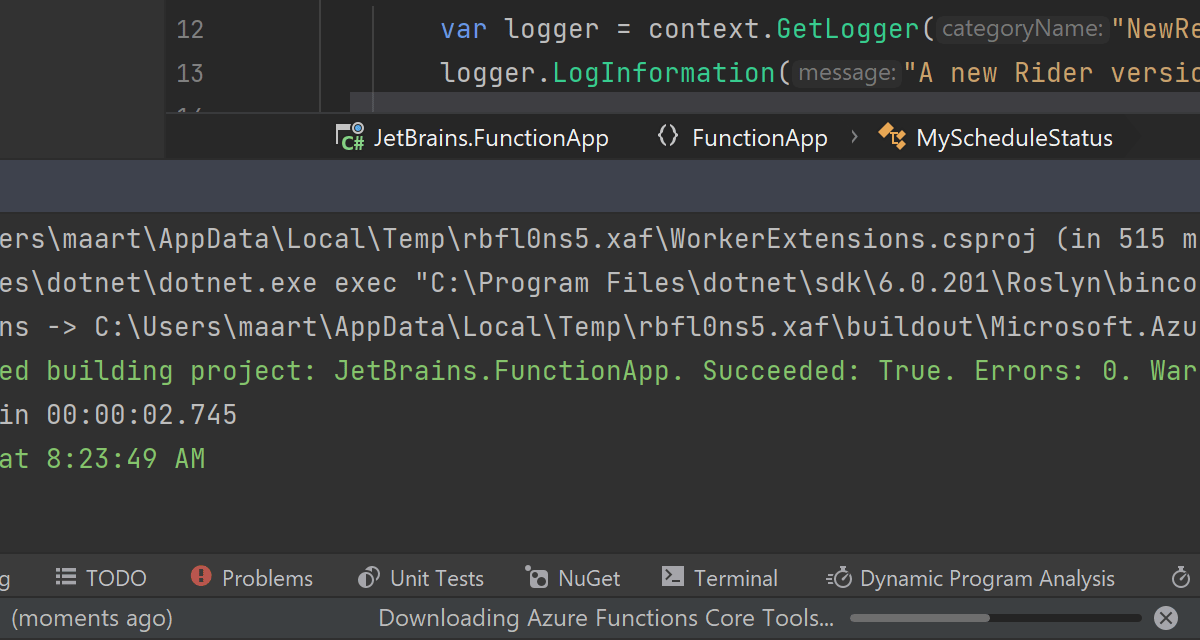
Rider は、プロジェクトのAzureFunctionsVersion プロパティに基づいて使用する Azure Functions Core Tools のバージョンを判定します。
特定バージョンの Azure Functions Core Tools をインストールする必要がある場合は、Preferences(環境設定)/ Settings(設定)| Tools(ツール)| Azure | Functions で、Chocolatey、Brew、npm のいずれかを使用して Rider に正しいパスを参照させることができます。
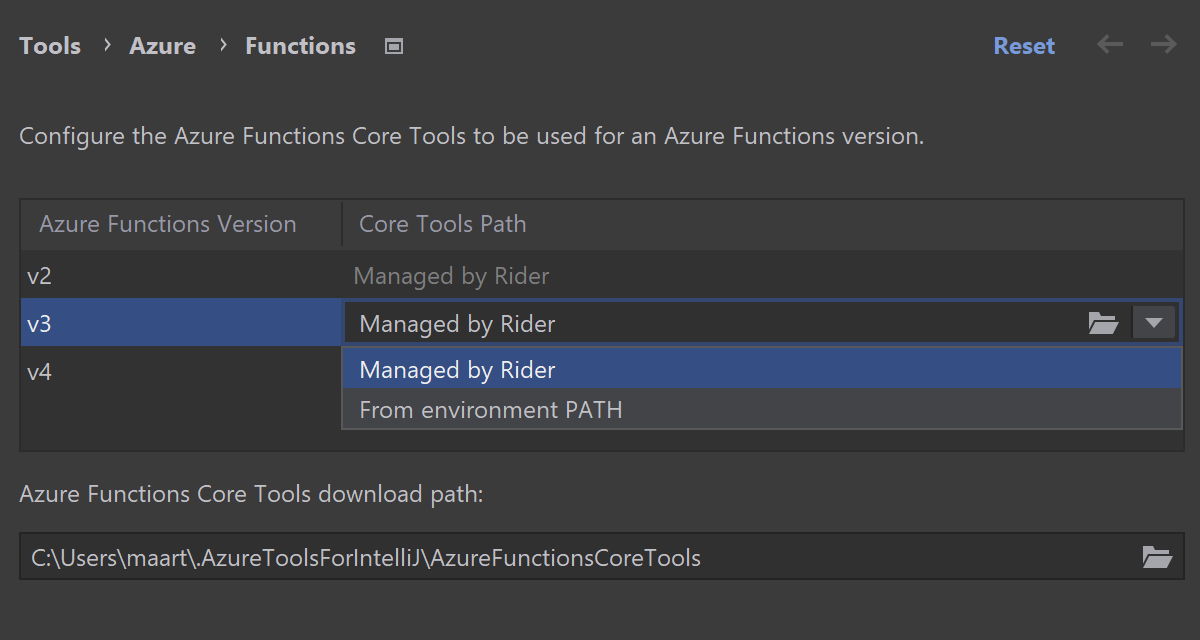
デフォルトでは、Rider が Azure Functions Core Tools を管理します。 プロジェクトに応じて必要なツールをダウンロードし、自動的に最新の状態に維持します。
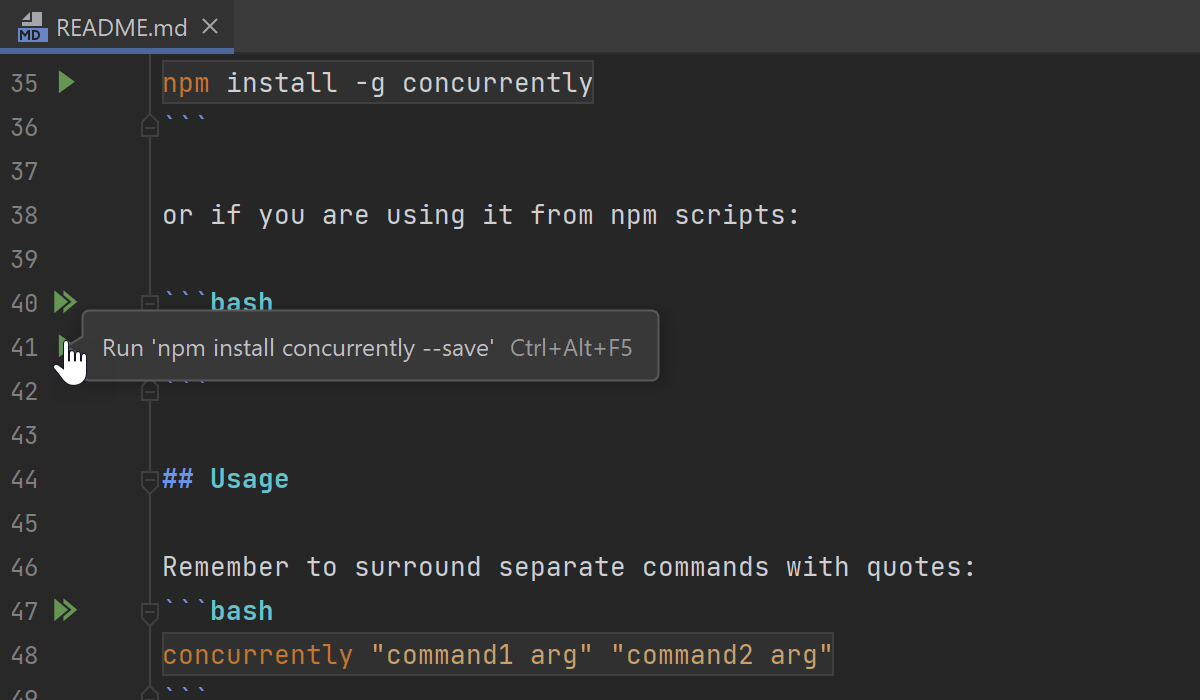
Markdown
Markdown ファイルにターミナルで実行する必要のあるコマンドを含む命令が記述されている場合は、ガターの実行アイコンを使用してこのようなコマンドを Markdown ファイルから直接実行できます。
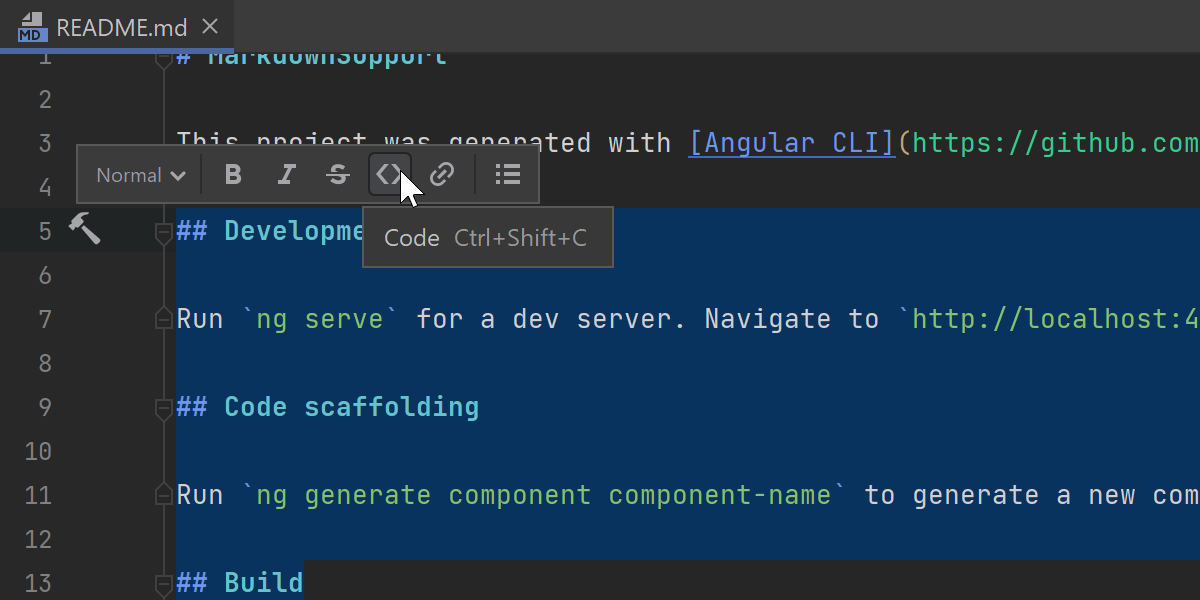
Markdown ファイルの編集時にテキストを選択すると表示されるフローティングツールバーに新しいオプションを追加しました。 このツールバーを使用して、ヘッダーのスタイルを素早く選択したり、リストを作成したりできるようになりました。 このツールバーは、必要なオプションを含めるようにカスタマイズできます。 カスタマイズするには、Preferences(環境設定)/ Settings(設定)| Appearance & Behavior(外観と動作)| Menus and Toolbars(メニューとツールバー)| Markdown Editor Floating Toolbar(Markdown エディターのフローティングツールバー)に移動してください。
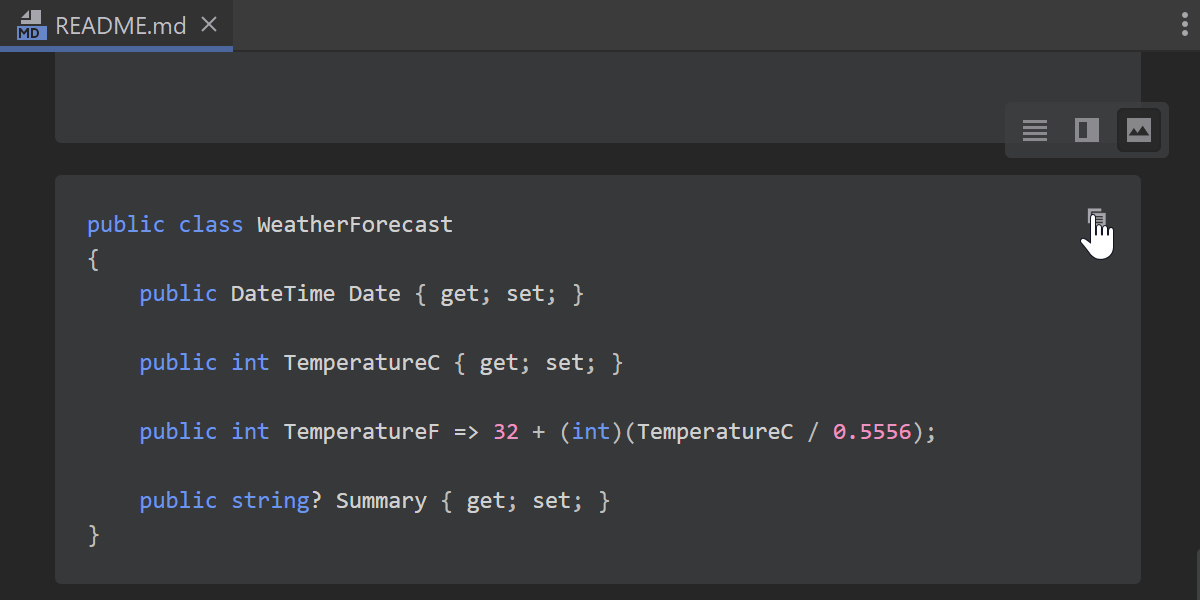
また、Markdown ブロックに Copy code snippet(コードスニペットのコピー)」アクションを追加したため、コンテンツを簡単にクリップボードにコピーできるようになりました。
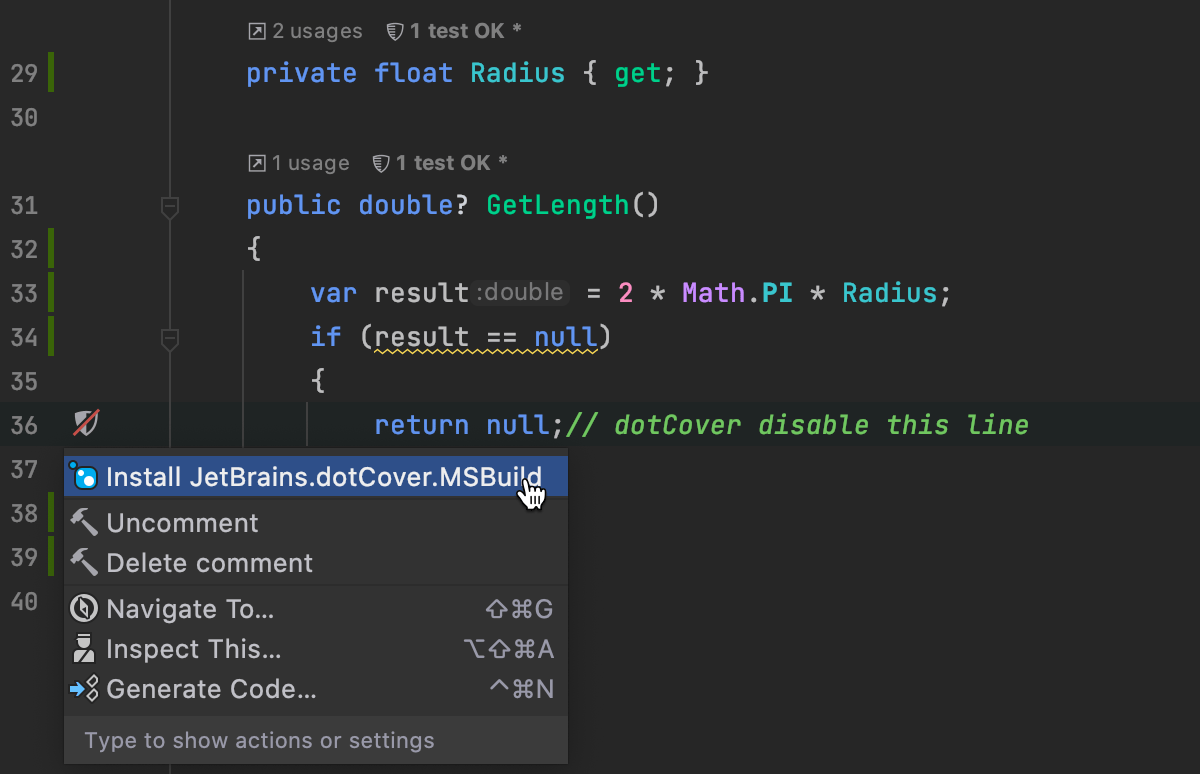
dotCover dotUltimate
コードを「カバー不可」にするオプションを実装しました。 このオプションを使用すると、カバレッジ解析プロセスからテストが不要なコードを除外し、より明確なスナップショットを取得できるようになります。 To use this feature, install the JetBrains.dotCover.MSBuild NuGet package and add the comments // dotcover disable/enable around the code. 詳細は、こちらのチケットをご覧ください。
VCS のサポート
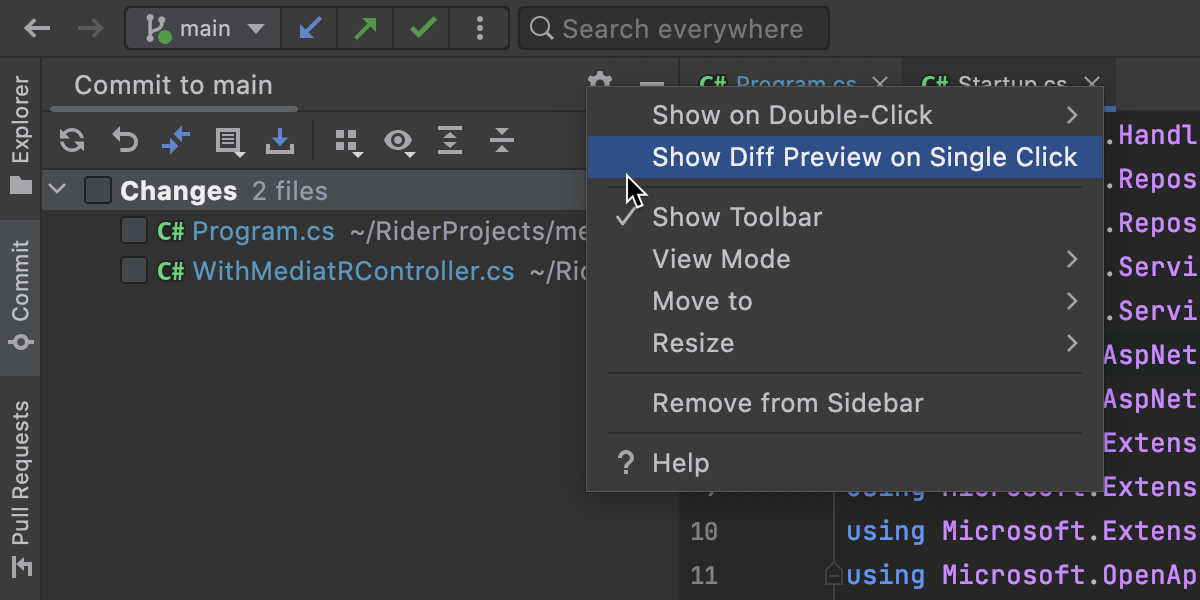
Commit(コミット)ツールウィンドウで Preview Diff(差分のプレビュー)を開く
Preview Diff(差分のプレビュー)アイコンを、Commit(コミット)ツールバーから歯車アイコンでアクセスできるメニューに移動し、名前を Show Diff Preview on Single Click(シングルクリックで差分のプレビューを表示)に変更しました。 ここでは、Changes(変更)ツリーでファイルをクリックしたときの動作(ファイルを選択するか差分のプレビューを開く)を指定できます。
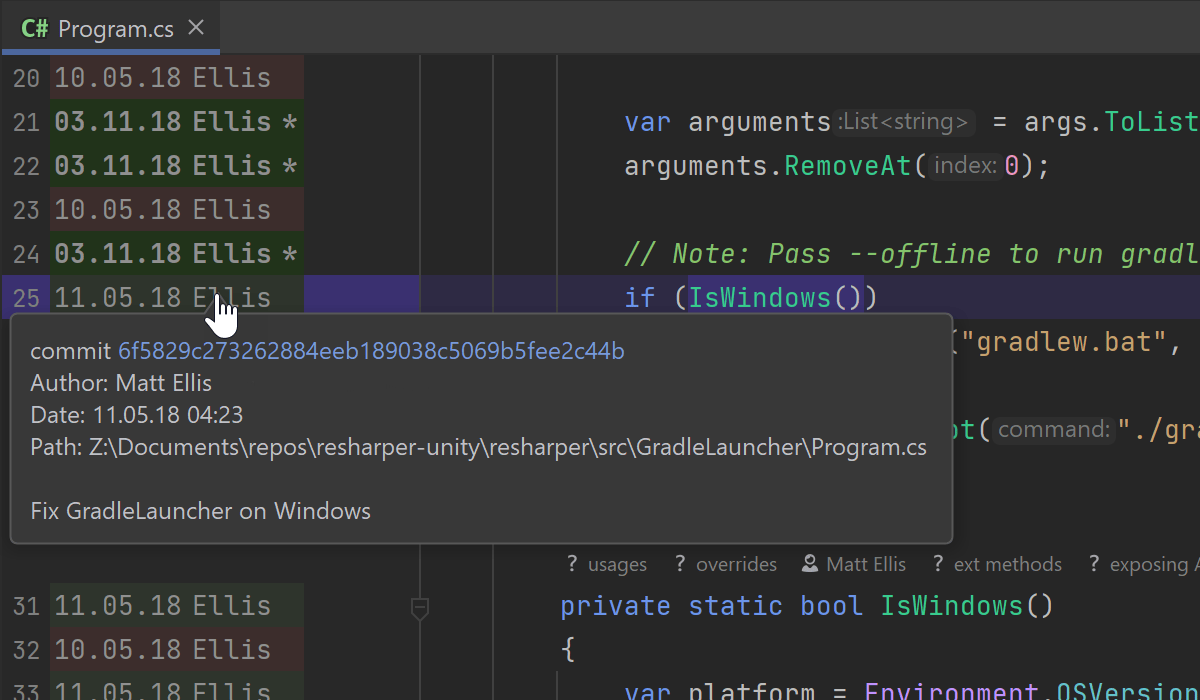
Annotate with Git Blame(Git Blame で注釈を付ける)の更新
Annotate with Git Blame(Git Blame で注釈を付ける)機能を改善し、取り込まれた変更の調査をより簡単に行えるようにしました。 注釈にマウスオーバーすると、Rider が直接エディター内で行の差分をハイライト表示します。その注釈をクリックすると、IDE の Git Log ツールウィンドウが開きます。
Git ツールウィンドウの Commit Details(コミットの詳細)ペインの更新
Commit Details(コミットの詳細)ペインに、GPG 署名とビルドステータスに関する情報が含まれるようになりました。 従来、このデータは Git ログの列としてのみ表示されていました。
Git File History(Git ファイル履歴): インデックスを使用しない新しい UI
Git File History(Git ファイル履歴)ツールウィンドウの新しい UI は、インデックス作成プロセスとは無関係になりました。 新しいインターフェースでは、ログのインデックス作成がオフの場合でもデータが表示されます。
これまではファイル履歴のインデックス作成が完了していない状態で履歴を表示すると、Rider の動作がかなり重くなり、一部の機能が使用できなくなっていました。
その他
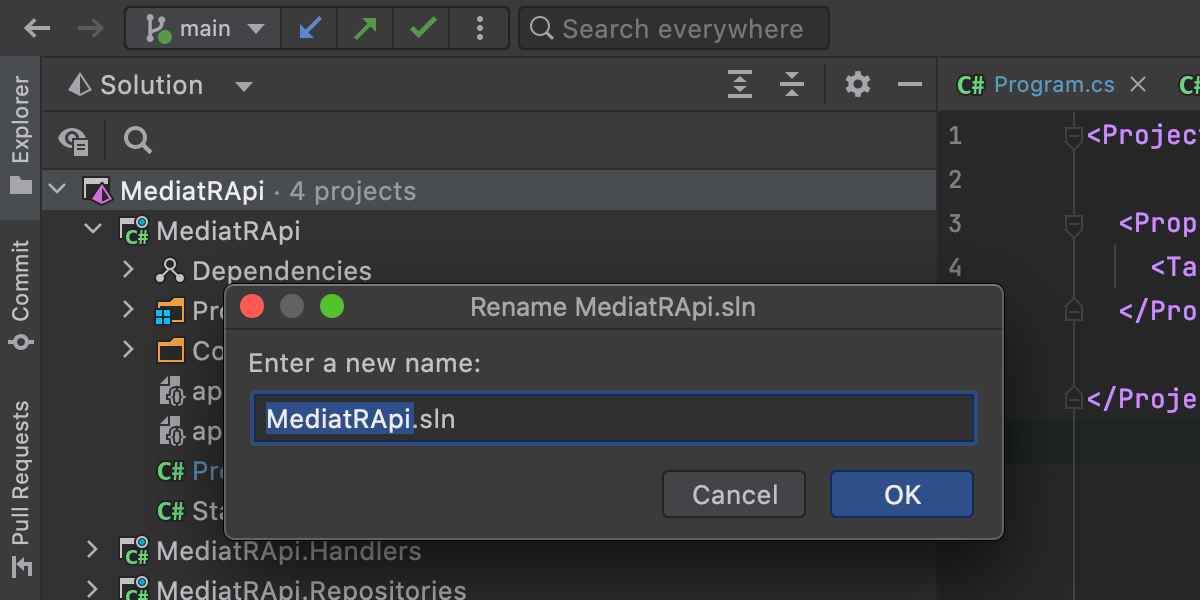
ソリューション名の変更
ご存じのように、適切な名前を考えるのは容易なことではありません。 時にはソリューション全体の名前を変更したいと思ったこともあるでしょう。 このような場合は Rider が役に立ちます。 Solution Explorer ツールウィンドウでソリューションノードのコンテキストメニューを呼び出し、Edit(編集)| Rename(名前の変更)を選択して、新しいソリューション名を入力してください。
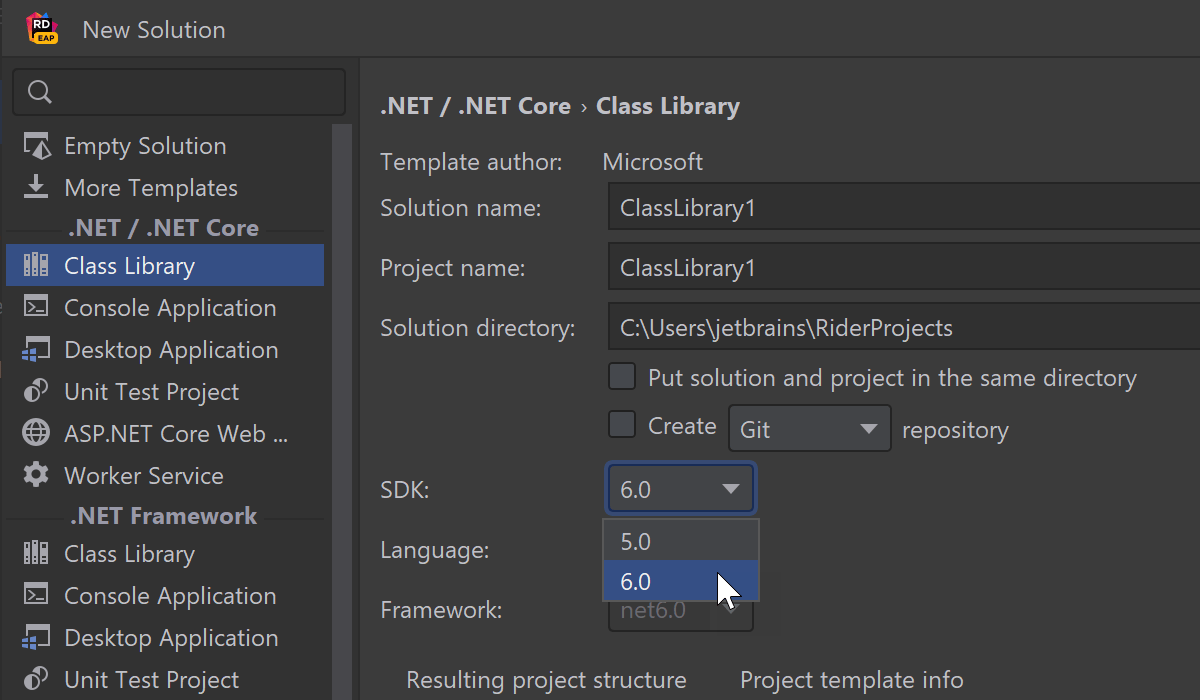
New Project(新規プロジェクト)ダイアログの SDK オプション
New Solution/Project(新規ソリューション/プロジェクト)ダイアログに、SDK オプションをドロップダウンリスト形式で追加しました。 このオプションは新しい .NET SDK バージョンをインストールした後、古いバージョン向けのプロジェクトを作成する場合に役立ちます。
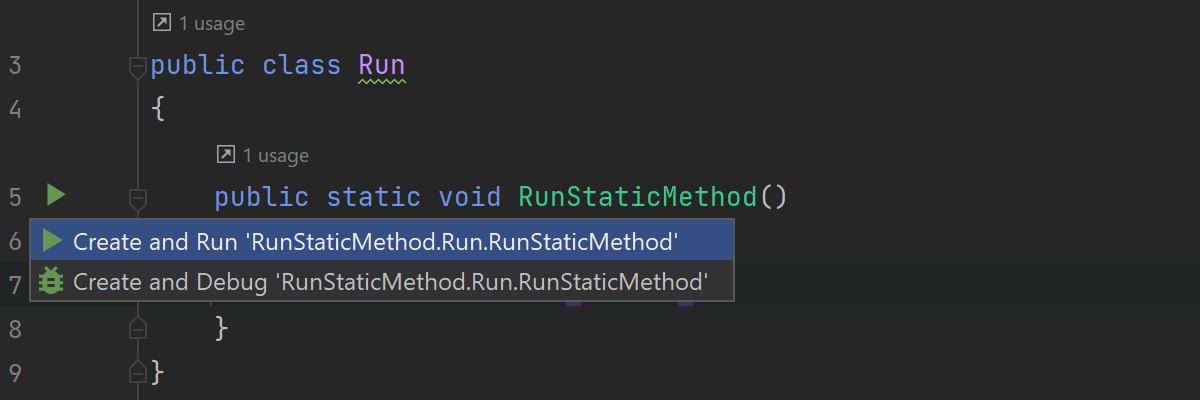
Run Static Method(static メソッドの実行)
Run Static Method(static メソッドの実行)アクションは、.NET と .NET Core をターゲットとするプロジェクトで機能します。 ガターの余白部で緑色の「実行」三角アイコンをクリックすると、コードエディターから直接あらゆる static メソッドを実行できます。
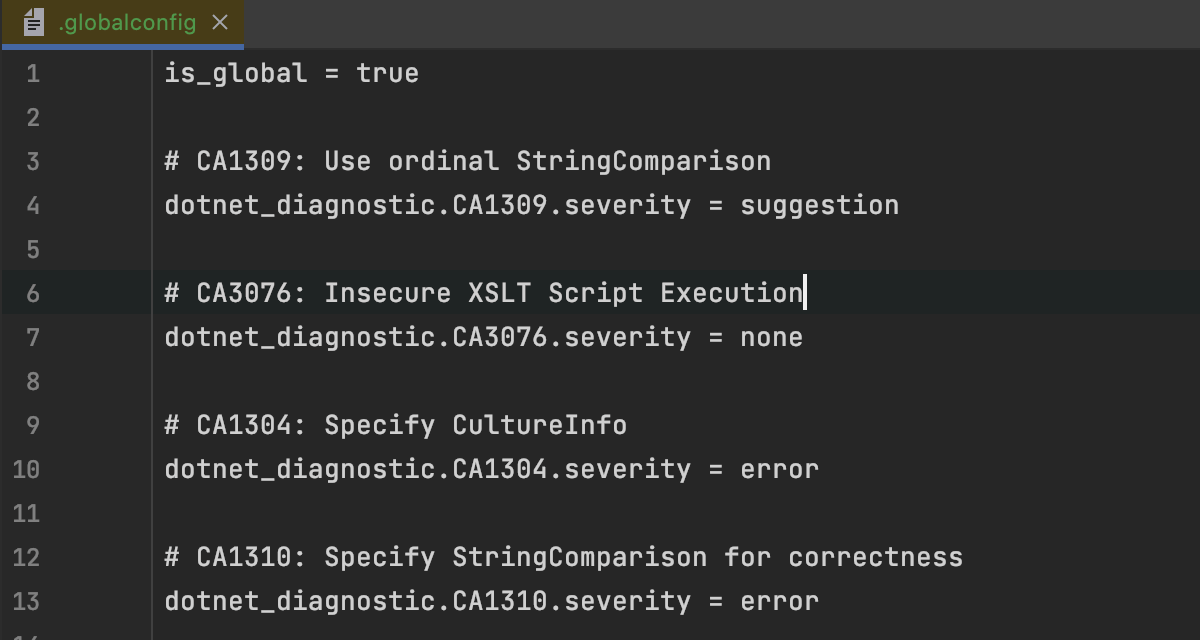
Roslyn
Roslyn アナライザーとソースジェネレーターのサポートにいくつかの改善を施しました。
- Rider が Roslyn アナライザーのコード解析ルールを構成するための .globalconfig ファイルをサポートするようになりました。
- Rider が正しい言語バージョンを Roslyn アナライザーに渡すようになりました。
- ソースジェネレーターとアナライザーのロードおよび起動プロセスを改善しました。 ソースジェネレーターから生成されたコードを解決するために IDE を再起動する必要がなくなりました。
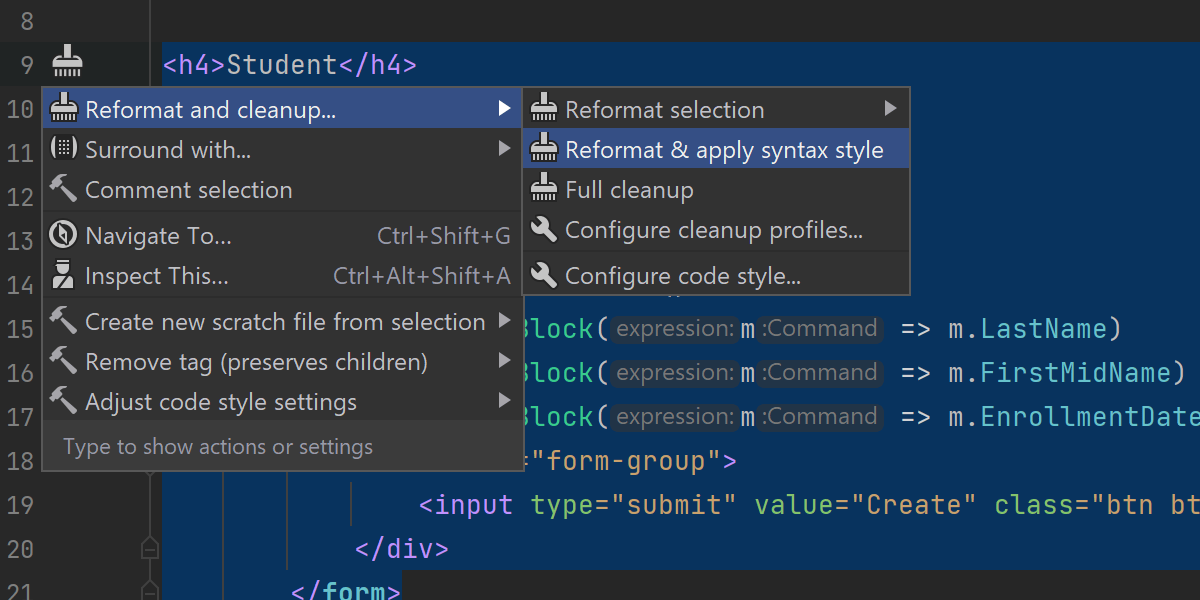
コードのクリーンアップと整形
Alt+Enter メニューで、コードのクリーンアップと整形に関連するすべての項目を整理しました。 Format selection(選択範囲の整形)、Cleanup selection(選択範囲のクリーンアップ)、および Apply syntax style(構文スタイルの適用)が 1 つの Reformat and Cleanup(整形とクリーンアップ)項目に統合され、1 つのエントリポイントでアクセスできるようになりました。
これらの変更のほか、構文スタイルの設定が Configure code style(コードスタイルの構成)および Autodetect code style settings(コードスタイル設定の自動検出)アクションで使用できるようになっています。 Preview code style(コードスタイルのプレビュー)パネルには、構文スタイルの変更も表示されます。
NuGet のサポート
NuGet プロジェクトプロパティのページでパッケージアイコンのセレクターを更新しました。 使用しなくなった要素に代わり、新しい要素を使用できるようになっています。
DebuggerDisplay 属性のサポートを改善
- 派生型を提示する際に、それが基本型に適用される場合であっても、デバッガーが DebuggerDisplay 属性を考慮するようになりました。
- デバッガーは、アセンブリレベルでの DebuggerDisplay 属性の指定をサポートしています。